Page 1
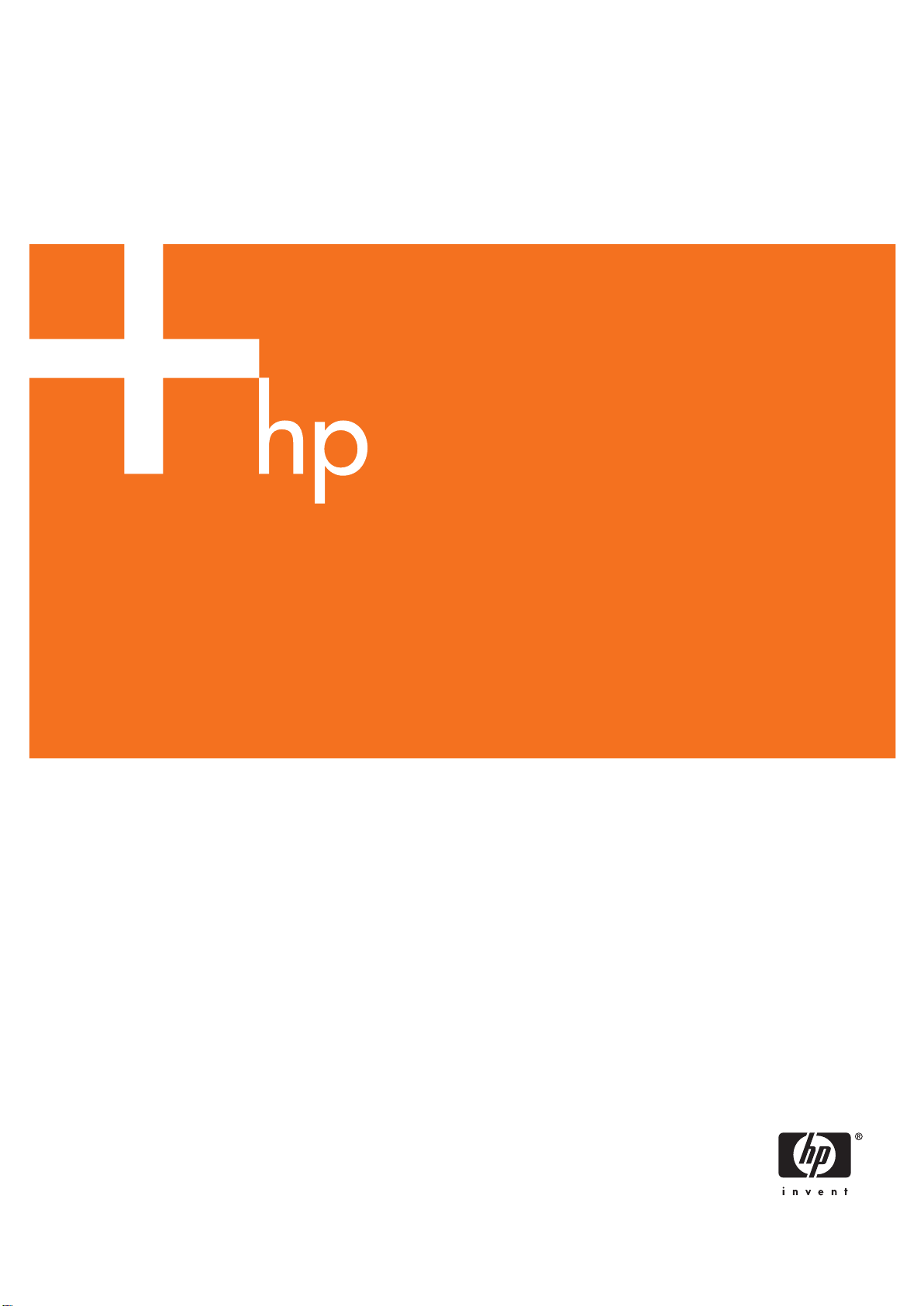
HP Designjet 4000 /4500 프린터 시리즈
사용설명서
Page 2
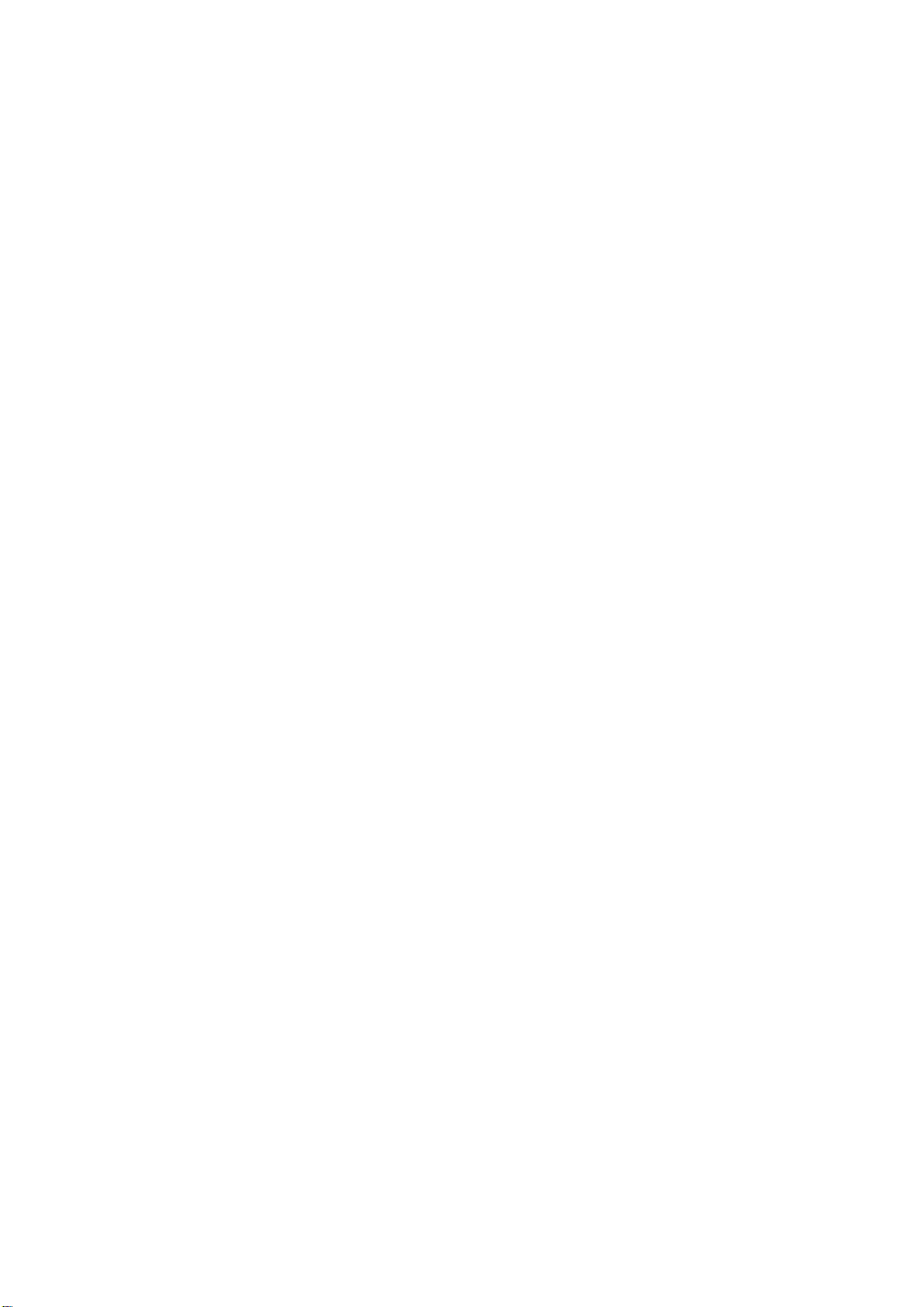
Page 3
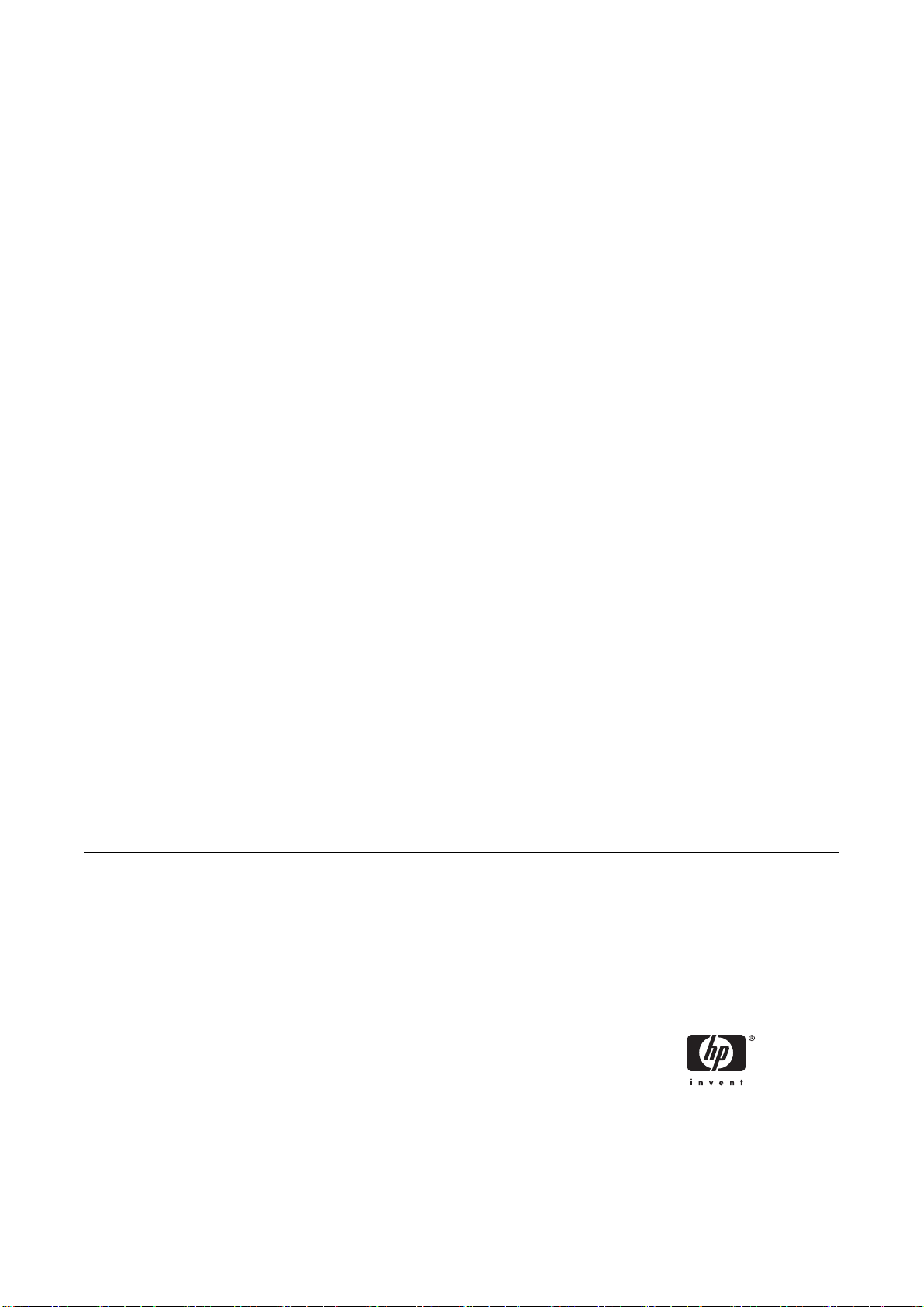
HP Designjet 4000 및 4500 프린터 시리즈
사용 설명서
Page 4
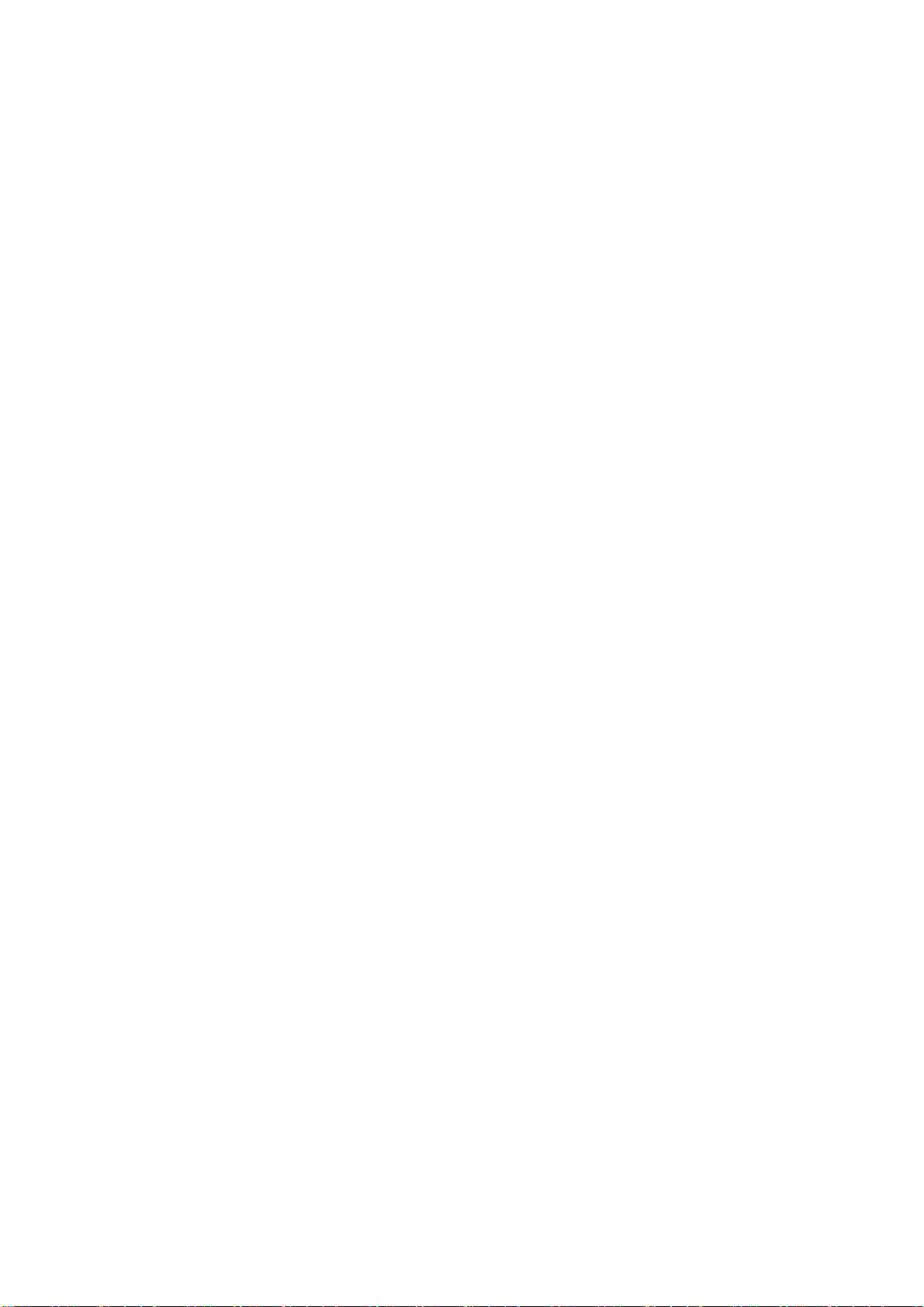
법적 고지사항
상표
본 설명서에 수록된 정보는 예고 없이 변경
될 수 있습니다.
Hewlett-Packard는 본 설명서와 관련하여 시
장성이나 특정 용도를 위한 적합성에 대해
묵시적 보증을 비롯한 일체의 보증을 하지
않습니다.
Hewlett-Packard는 본 설명서에 포함된 오류
에 대해서나 본 설명서의 구비, 성능, 사용
과 관련하여 우발적 또는 필연적으로 발생
한 손해에 대해 책임지지 않습니다.
Hewlett-Packard Company
의 사전 서면 승
인 없이는 본 문서의 어떠한 부분도 복사하
거나 다른 언어로 번역할 수 없습니다.
Adobe®, Acrobat®, Adobe Photoshop®,
PostScript®는 Adobe Systems Incorporated
의 상표입니다.
Microsoft®와 Windows®는 Microsoft
Corporation의 미국 등록 상표입니다.
PANTONE®은 Pantone, Inc의 색상 확인 표
준 상표입니다.
Page 5
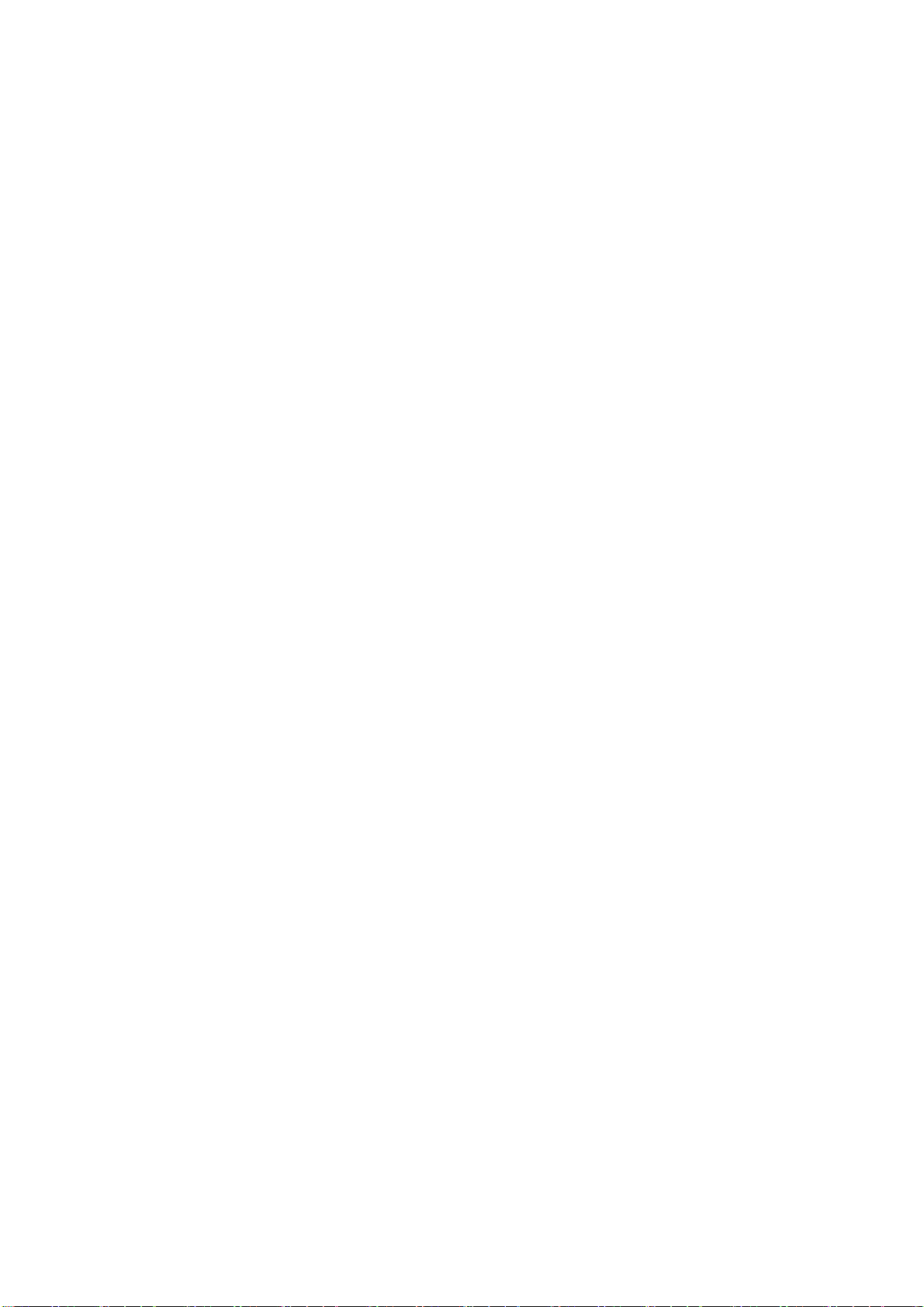
목차
1 소개
이 설명서의 사용......................................................................................................................................2
소개.........................................................................................................................................2
사용 방법.................................................................................................................................2
문제점.....................................................................................................................................2
정보.........................................................................................................................................2
법적 정보.................................................................................................................................2
색인.........................................................................................................................................2
주요 프린터 특성......................................................................................................................................2
주요 프린터 구성 요소[4000]...................................................................................................................3
프린터 앞면.............................................................................................................................3
프린터 뒷면.............................................................................................................................4
주요 프린터 구성 요소[4500]...................................................................................................................4
프린터 앞면.............................................................................................................................5
프린터 앞면(선택사양 스태커를 장착한 경우)........................................................................6
프린터 뒷면.............................................................................................................................6
전면 패널.................................................................................................................................................7
프린터 소프트웨어...................................................................................................................................8
스캐너 소프트웨어[4500].........................................................................................................................8
2 사용 방법 (프린터 조립 관련 내용)[4000]
시작하기................................................................................................................................................12
프린터 포장 풀기....................................................................................................................................12
스탠드 조립............................................................................................................................................14
스탠드 부착............................................................................................................................................18
포장재 제거............................................................................................................................................21
용지함 조립............................................................................................................................................23
프린터 전원 처음 켜기...........................................................................................................................26
잉크 카트리지 설치................................................................................................................................27
설치된 프린트 헤드 제거........................................................................................................................29
프린트 헤드 설치....................................................................................................................................31
프린트 헤드 클리너 설치........................................................................................................................33
롤 용지를 스핀들에 삽입........................................................................................................................34
프린터에 용지 넣기................................................................................................................................37
프린터 연결
부속품 설치............................................................................................................................................42
............................................................................................................................................41
Gigabit Ethernet 소켓............................................................................................................42
USB 2.0 소켓........................................................................................................................43
Jetdirect 프린트 서버............................................................................................................44
메모리 확장 카드...................................................................................................................46
KOWW iii
Page 6
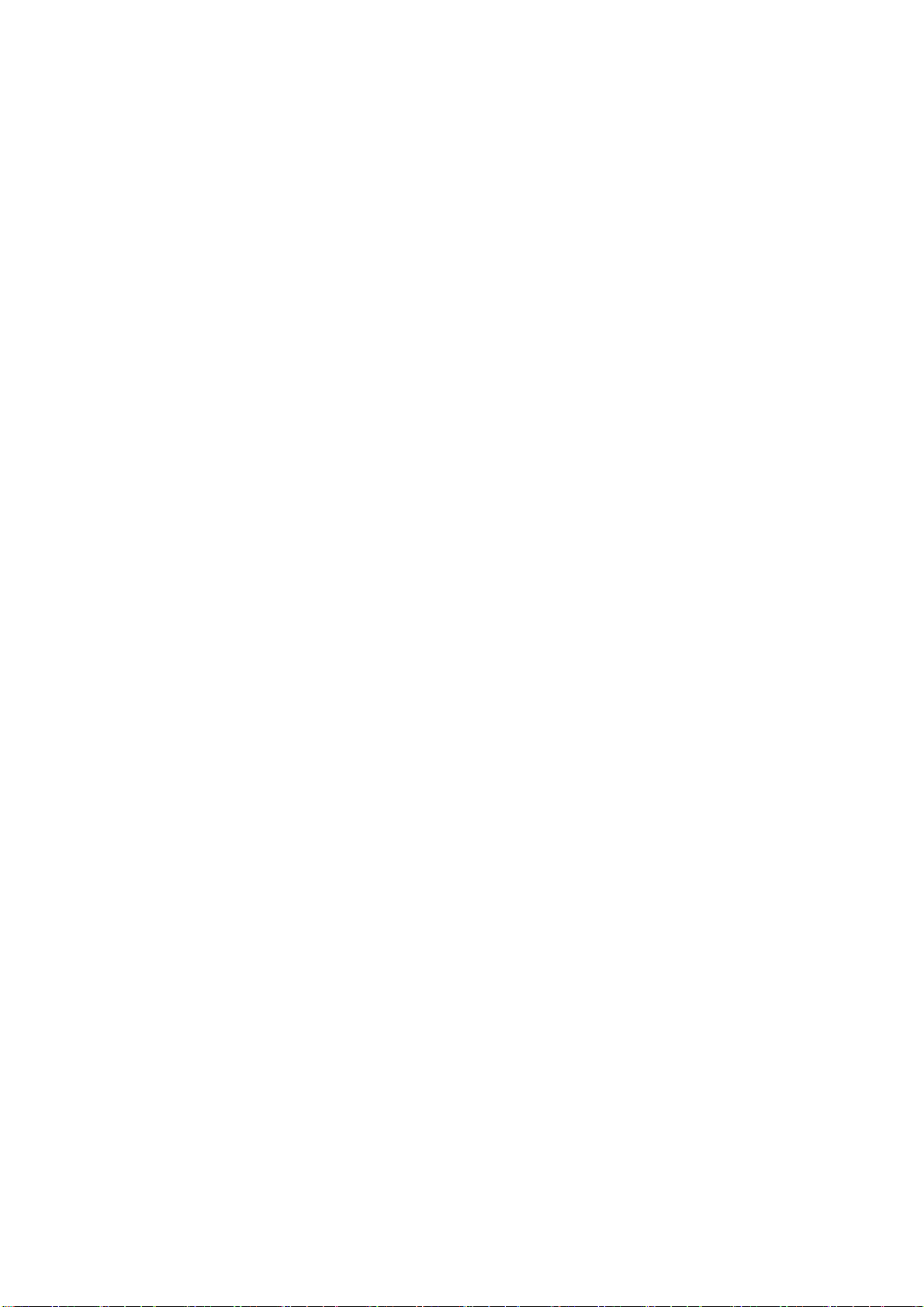
3 사용 방법 (프린터 조립 관련 내용)[4500]
시작하기................................................................................................................................................48
프린터 포장 풀기....................................................................................................................................48
스탠드 조립............................................................................................................................................51
스탠드 부착............................................................................................................................................59
롤 모듈 부착...........................................................................................................................................62
프린터 설치............................................................................................................................................66
프린터 연결하여 켜기............................................................................................................................71
잉크 카트리지 설치................................................................................................................................73
프린트 헤드 설치....................................................................................................................................76
프린트 헤드 클리너 설치........................................................................................................................80
롤 1 넣기................................................................................................................................................82
롤 2 넣기................................................................................................................................................88
용지함 조립............................................................................................................................................92
4 사용 방법 (소프트웨어 설정 관련
연결 방법 선택.......................................................................................................................................96
네트워크에 연결(Windows)...................................................................................................................96
자동 IP 주소 구성..................................................................................................................96
수동 IP 주소 구성..................................................................................................................97
컴퓨터에 직접 연결(Windows)...............................................................................................................98
프린터 드라이버 제거(Windows)...........................................................................................................98
네트워크에 연결(Mac OS X)..................................................................................................................98
Bonjour/Rendezvous를 사용한 수동 연결............................................................................99
AppleTalk를 사용한 수동 연결..............................................................................................99
TCP/IP를 사용한 수동 연결................................................................................................100
네트워크에 연결(Mac OS 9)[4000]......................................................................................................101
TCP/IP 사용........................................................................................................................101
AppleTalk 사용....................................................................................................................101
컴퓨터에 직접 연결(Mac OS X)...........................................................................................................102
FireWire(IEEE 1394)로 수동 연결.......................................................................................102
USB로 수동 연결.................................................................................................................103
프린터
공유.........................................................................................................................103
컴퓨터에 직접 연결(Mac OS 9)[4000].................................................................................................103
프린터 공유.........................................................................................................................104
프린터 드라이버 제거(Mac OS 9)[4000]..............................................................................................105
내용)
5 사용 방법 (프린터 운영 관련 내용)
전원 켜기 및 끄기.................................................................................................................................108
다시 시작.............................................................................................................................................108
전면 패널 언어 변경.............................................................................................................................109
내장 웹 서버 액세스.............................................................................................................................109
Mac OS X 10.3 이상의 FireWire에서 IP 사용.....................................................................110
내장 웹 서버 언어 변경........................................................................................................................110
비밀번호로 내장 웹 서버 보호.............................................................................................................111
특정 오류 조건에서 이메일 통지
날짜 및 시간 설정.................................................................................................................................111
절전 모드 설정 변경.............................................................................................................................112
버저 끄기.............................................................................................................................................112
전면 패널 밝기 변경.............................................................................................................................112
측정 단위 변경.....................................................................................................................................112
iv KOWW
요청.................................................................................................111
Page 7
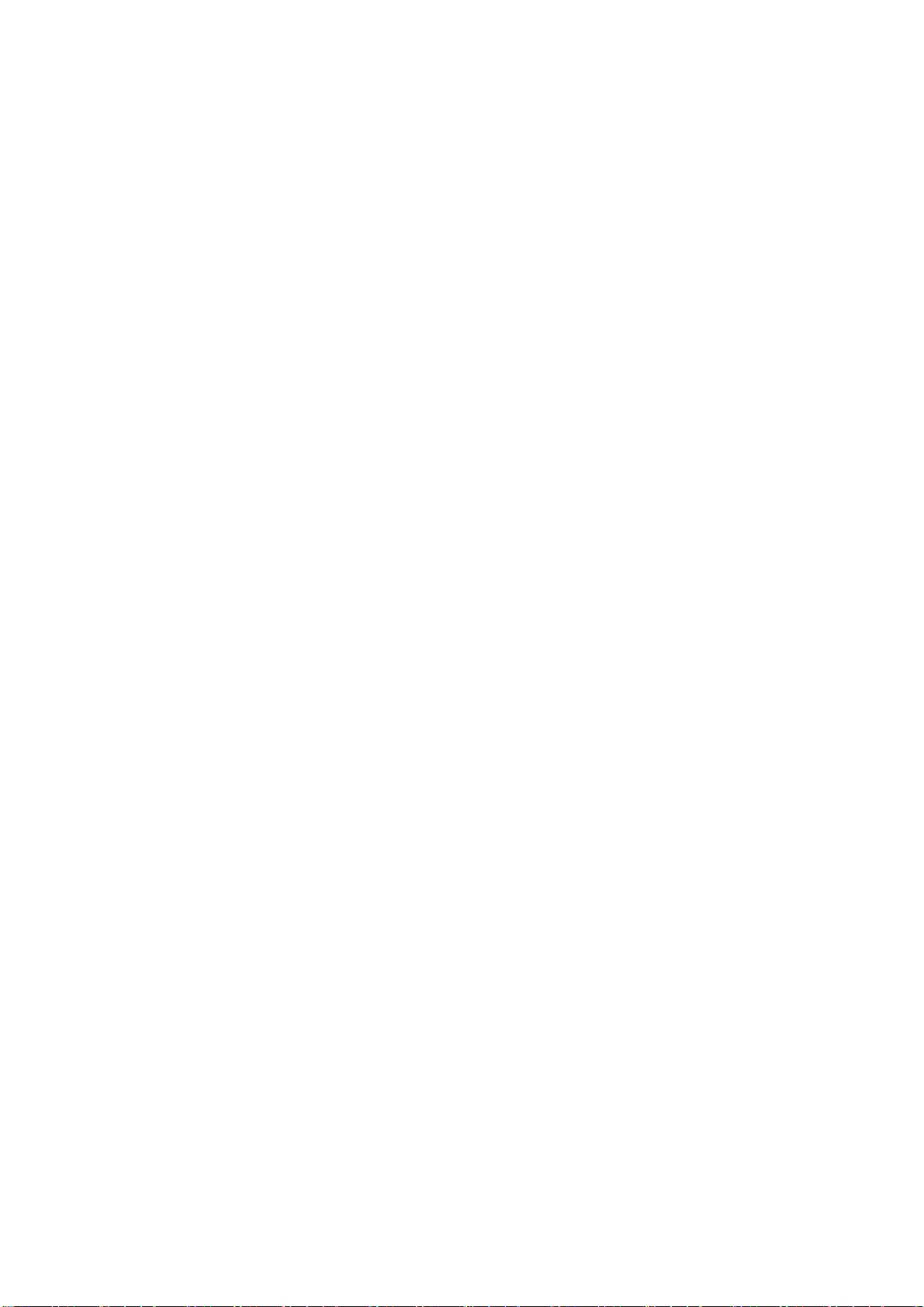
높이 조정.............................................................................................................................................112
6 사용 방법 (용지 관련 내용)
롤을 스핀들에 삽입[4000]....................................................................................................................114
롤을 프린터에 삽입[4000]....................................................................................................................116
프린터에서 롤 빼내기[4000]................................................................................................................120
일반적인 절차(롤이 스핀들에 연결된 경우)........................................................................120
롤이 스핀들에서 분리..........................................................................................................120
용지가 보이지 않음.............................................................................................................121
낱장 용지 넣기[4000]...........................................................................................................................121
낱장 용지 빼내기[4000].......................................................................................................................124
롤을 스핀들에 삽입[4500]....................................................................................................................124
롤을 프린터에 삽입[4500]....................................................................................................................127
프린터에서 롤 빼내기[4500]................................................................................................................130
일반적인 절차(롤이 스핀들에 연결된 경우
롤이 스핀들에서 분리..........................................................................................................131
용지가 보이지 않음.............................................................................................................132
수동 커터로 용지 자르기[4500]...........................................................................................................132
용지 정보 보기.....................................................................................................................................134
용지 프로파일 다운로드.......................................................................................................................135
비 HP 용지 사용...................................................................................................................................135
건조 시간 취소.....................................................................................................................................135
건조 시간 변경.....................................................................................................................................136
)........................................................................131
7 사용 방법 (프린터 작업 관련 내용)
내장 웹 서버를 통해 작업 제출............................................................................................................138
작업 저장.............................................................................................................................................138
저장된 작업 인쇄..................................................................................................................................139
작업 취소.............................................................................................................................................139
인쇄 대기열
롤 용지 절약을 위해 작업 겹치기.........................................................................................................142
8 사용 방법 (스태커 관련 내용)[4500]
스태커 설치..........................................................................................................................................146
스태커 제거..........................................................................................................................................146
온도 변경.............................................................................................................................................147
스태커를 사용하는 동안 롤 용지 교체.................................................................................................147
스태커 외부 청소..................................................................................................................................147
스태커 롤러 청소..................................................................................................................................147
관리..................................................................................................................................139
대기열 끄기[4000]...............................................................................................................140
인쇄 시작 시기 옵션............................................................................................................140
대기열에 있는 작업 확인.....................................................................................................140
대기열에서 작업 우선순위 설정..........................................................................................140
대기열에서 작업 삭제..........................................................................................................141
대기열에 있는 작업의 복사본 만들기..................................................................................141
작업 상태 이해....................................................................................................................141
프린터에서 용지를 겹치는 경우는 언제인가요?.................................................................142
어떤 페이지를 겹칠 수 있나요?...........................................................................................142
어떤 페이지가 겹치기에 적합한가요?.................................................................................143
프린터는 다른 파일을 얼마나
기다리나요?........................................................................143
KOWW v
Page 8
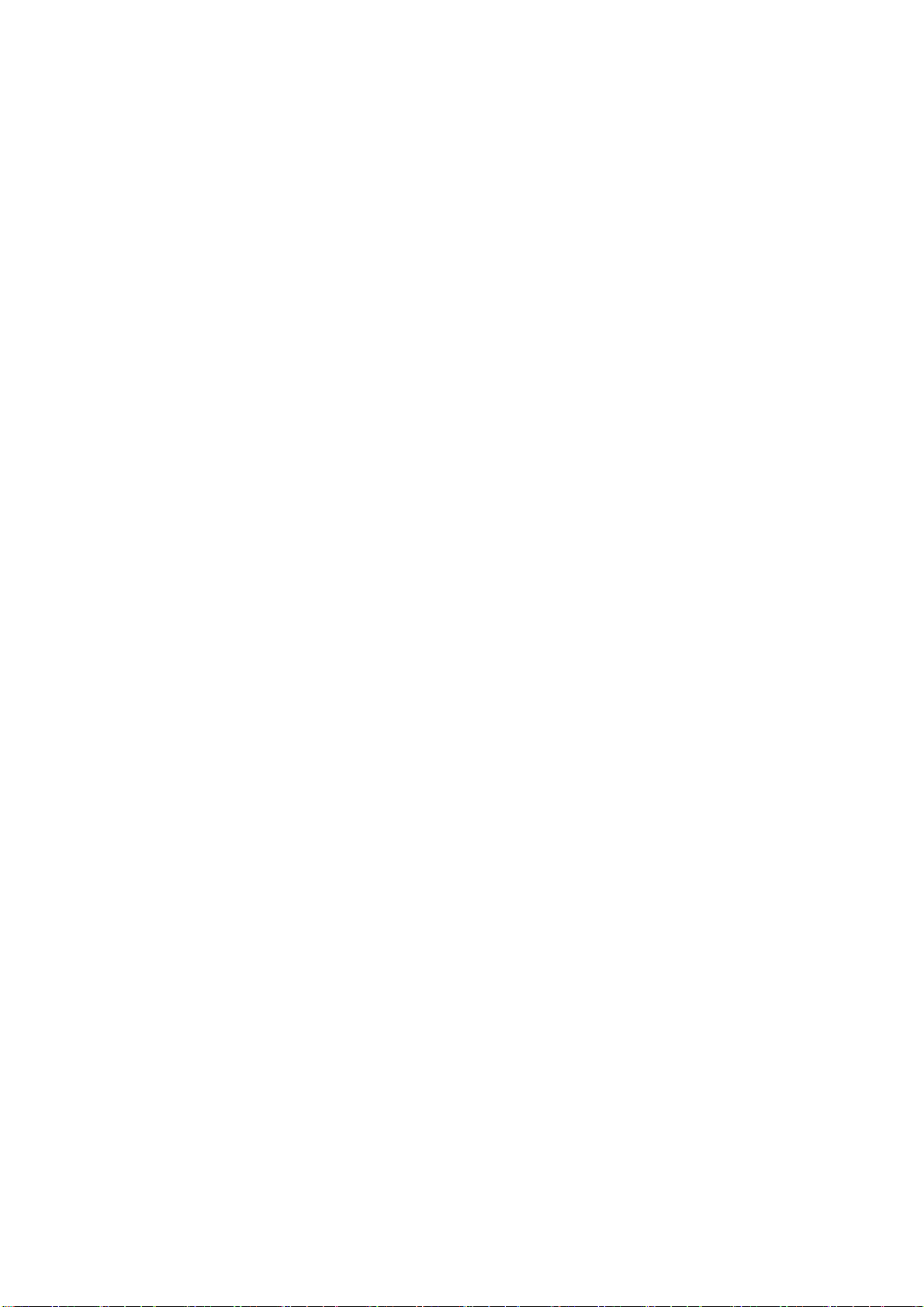
스태커 이동 또는 보관.........................................................................................................................148
9 사용 방법 (이미지 조정 관련 내용)
페이지 크기 변경..................................................................................................................................150
사용자 정의 페이지 크기 만들기..........................................................................................................150
Windows용 HP-GL/2 & RTL 프린터 드라이버 사용............................................................150
Windows XP 또는 Windows 2000용 PostScript 프린터 드라이버 사용..............................150
Windows Me 또는 Windows 98용 PostScript 프린터 드라이버 사용.................................151
Windows NT용 PostScript 프린터 드라이버 사용...............................................................151
Mac OS X용 PostScript 프린터 드라이버 사용...................................................................151
Mac OS 9용 PostScript 프린터 드라이버 사용...................................................................151
내장 웹 서버
인쇄 품질 변경.....................................................................................................................................152
인쇄 품질 설정 선택.............................................................................................................................152
최고 속도로 인쇄..................................................................................................................................154
여백 조정.............................................................................................................................................154
확장 페이지에 인쇄..............................................................................................................................154
추가 여백 없이 인쇄.............................................................................................................................155
이미지 방향 선택..................................................................................................................................155
이미지 회전..........................................................................................................................................156
자동회전..............................................................................................................................157
대칭 이미지 인쇄..................................................................................................................................157
이미지 크기 조정..................................................................................................................................158
팔레트 설정 변경..................................................................................................................................158
라인 겹치기 처리 변경.........................................................................................................................159
그래픽 언어 설정 변경.........................................................................................................................160
사용................................................................................................................151
10 사용
방법 (색상 관련 내용)
색상 보정 실행.....................................................................................................................................162
검정색 점 보정 실행.............................................................................................................................162
렌더링 처리 설정..................................................................................................................................163
컬러 에뮬레이션 모드 선택..................................................................................................................163
다른 HP Designjet 프린터에서 일치하는 인쇄물 출력.........................................................................163
Adobe Photoshop CS(HP–GL/2 & RTL 드라이버)에서 정확한 색상 얻기..........................................164
응용 프로그램 설정.............................................................................................................164
드라이버 설정.....................................................................................................................167
프린터 설정.........................................................................................................................168
Adobe Photoshop CS(PostScript 드라이버)에서 정확한 색상을 얻는 방법........................................168
응용 프로그램 설정.............................................................................................................168
드라이버 설정.....................................................................................................................172
프린터 설정
Adobe InDesign CS에서 정확한 색상 얻기.........................................................................................172
응용 프로그램 설정.............................................................................................................173
드라이버 설정.....................................................................................................................175
프린터 설정.........................................................................................................................175
QuarkXPress 6에서 정확한 색상 얻기.................................................................................................175
응용 프로그램 설정.............................................................................................................176
드라이버 설정.....................................................................................................................178
프린터 설정.........................................................................................................................178
Autodesk AutoCAD에서 정확한 색상 얻기..........................................................................................178
Microsoft Office 2003에서 정확한 색상 얻기.......................................................................................178
.........................................................................................................................172
vi KOWW
Page 9
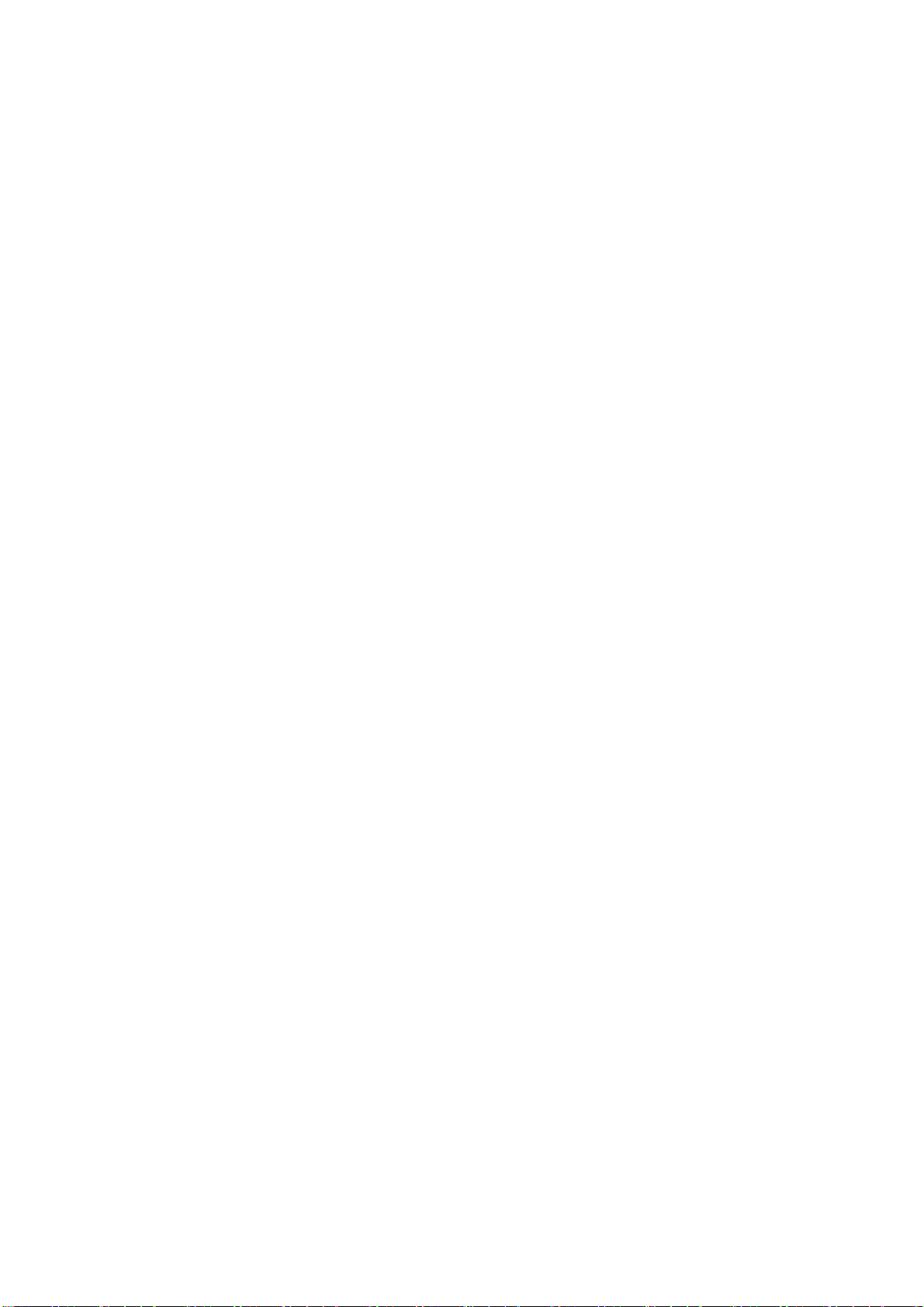
ESRI ArcGIS 9에서 정확한 색상 얻기.................................................................................................178
Windows 프린터 엔진으로 인쇄..........................................................................................179
ArcPress 프린터 엔진으로 인쇄..........................................................................................180
11 사용 방법 (잉크 시스템 관련 내용)
잉크 카트리지 제거..............................................................................................................................184
잉크 카트리지 삽입..............................................................................................................................187
프린트 헤드 제거..................................................................................................................................189
프린트 헤드 삽입..................................................................................................................................192
프린트 헤드 모니터링 관리..................................................................................................................195
프린트 헤드 복구(청소)........................................................................................................................195
프린트 헤드의 전자 연결부 청소..........................................................................................................195
프린트 헤드 정렬..................................................................................................................................199
프린트 헤드
프린트 헤드 클리너 삽입......................................................................................................................202
잉크 시스템 상태 확인.........................................................................................................................204
잉크 카트리지 통계 확인......................................................................................................................204
프린트 헤드 통계 확인.........................................................................................................................205
12 사용 방법 (사용 통계 관련 내용)
프린터 사용 통계 정보 얻기.................................................................................................................208
프린터 사용량 통계 확인......................................................................................................................208
잉크 및 용지 사용량 확인.....................................................................................................................208
사용 통계 데이터를 이메일로 요청......................................................................................................208
클리너 제거......................................................................................................................200
13 사용 방법 (프린터 유지보수 관련 내용)
프린터 외부 청소..................................................................................................................................212
입력 롤러 청소.....................................................................................................................................212
인자판 청소..........................................................................................................................................212
프린트 헤드 캐리지 윤활 처리.............................................................................................................215
수동 커터 날 교체.................................................................................................................................216
잉크 카트리지 유지보수.......................................................................................................................216
프린터 이동 또는 보관.........................................................................................................................216
프린터 펌웨어 업데이트.......................................................................................................................216
14 사용 방법 (이미지 진단 인쇄 관련 내용)
이미지 진단 인쇄 사용.........................................................................................................................220
이미지 진단 인쇄 결과.........................................................................................................................220
이미지 진단 파트 1 해석......................................................................................................................220
교정 조치.............................................................................................................................22
이미지 진단 파트 2 해석......................................................................................................................222
밴딩.....................................................................................................................................222
한 가지 색에서만 가로 줄무늬가 나타나는 경우.................................................................223
교정 조치.............................................................................................................................223
모든 색상 띠에 가로 줄무늬가 나타나는 경우.....................................................................224
교정 조치.............................................................................................................................224
이미지 진단 파트 3 해석......................................................................................................................224
교정 조치.............................................................................................................................225
그래도 문제가 있는 경우......................................................................................................................225
2
KOWW vii
Page 10
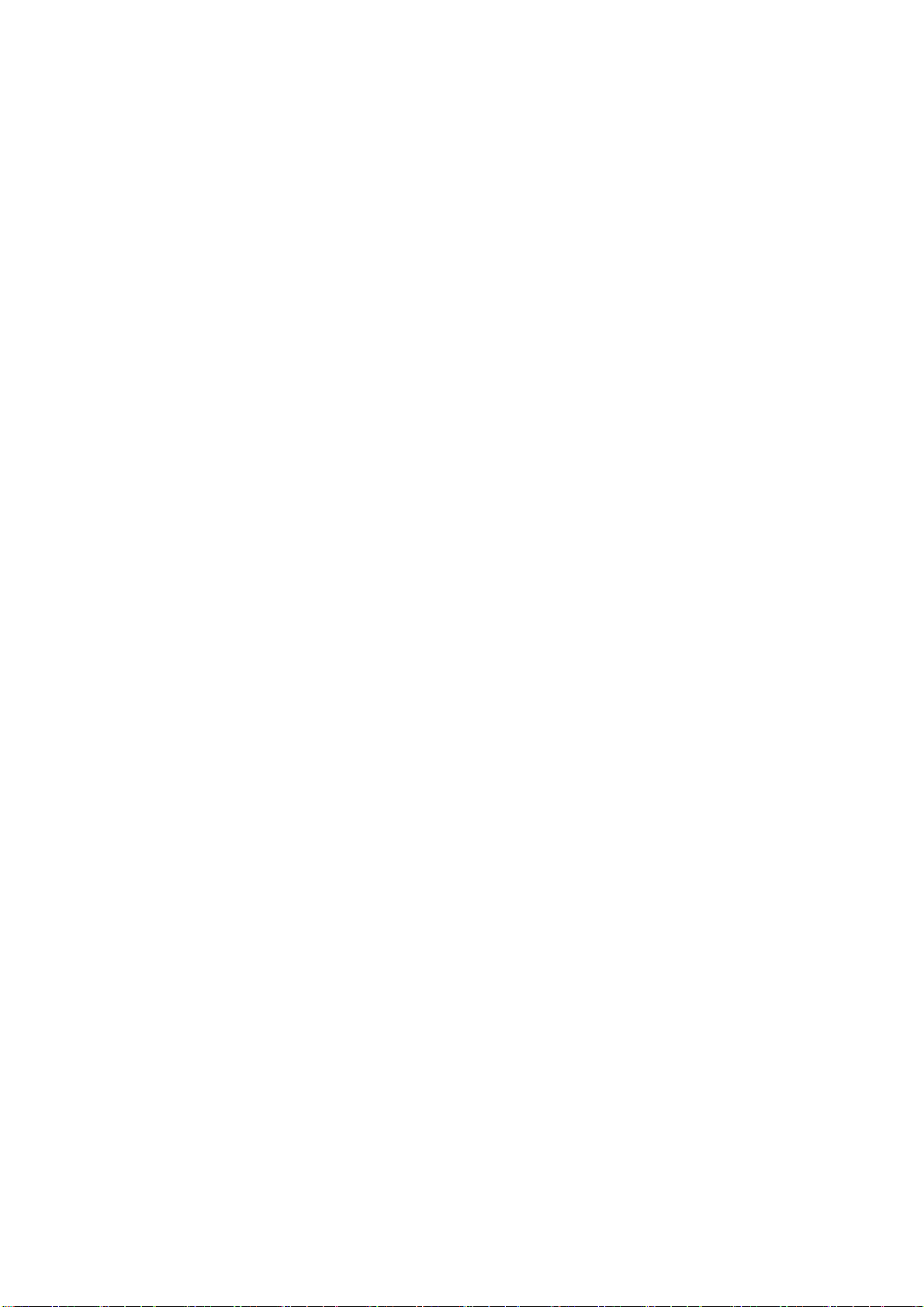
15 사용 방법 (용지 밀림 보정 관련 내용)
보정 절차 개요.....................................................................................................................................227
보정 절차 세부 설명.............................................................................................................................228
보정 후.................................................................................................................................................230
16 사용 방법 (스캐너 관련 내용)[4500]
스캐너 보정..........................................................................................................................................232
터치스크린 포인터 보정.......................................................................................................................232
새 용지 프로파일 만들기......................................................................................................................233
문서 복사.............................................................................................................................................233
문서를 파일로 스캔..............................................................................................................................236
파일 인쇄.............................................................................................................................................237
파일 보기 또는 삭제.............................................................................................................................237
중코팅지 또는 카드보드 스캔..............................................................................................................237
인쇄물 미리보기...................................................................................................................................239
모두 확대/축소....................................................................................................................239
확대.....................................................................................................................................240
축소.....................................................................................................................................240
일대일 픽셀 보기.................................................................................................................240
용지 프레임 크기 조정.........................................................................................................240
이동 도구.............................................................................................................................240
용지 프레임 지정.................................................................................................................241
왼쪽 정렬 및 오른쪽 정렬....................................................................................................241
새 프린터 추가.....................................................................................................................................242
CD 또는 DVD에 파일 저장...................................................................................................................243
내 컴퓨터에서 공유 폴더에 액세스......................................................................................................243
Windows XP에서 공유 폴더에 액세스................................................................................243
Windows 2000에서 공유 폴더에 액세스.............................................................................244
Windows 98에서
Mac OS X에서 공유 폴더에 액세스....................................................................................244
색상 조정.............................................................................................................................................244
스캐너 계정 활성화 또는 비활성화......................................................................................................245
프린터 대기열 점검..............................................................................................................................245
한 부씩 인쇄.........................................................................................................................................246
유리 청소.............................................................................................................................................246
절전 및 해제 타이머 설정.....................................................................................................................246
공유 폴더에 액세스.................................................................................244
17 문제점 (용지 관련 내용)
용지를 넣을 수 없는 경우[4000]..........................................................................................................248
롤.........................................................................................................................................248
낱장 용지.............................................................................................................................248
용지를 넣을 수 없는 경우[4500]..........................................................................................................249
용지 걸림(프린터에
프린트 헤드 경로 확인.........................................................................................................250
용지 경로 확인....................................................................................................................252
용지 걸림(프린터에 용지가 걸림)[4500]..............................................................................................252
프린트 헤드 경로 확인.........................................................................................................252
용지 경로 확인....................................................................................................................262
드로어 2에 용지 걸림[4500].................................................................................................................262
인쇄물이 용지함에 제대로 쌓이지 않는 경우[4000]............................................................................269
인쇄물이 출력함에 제대로 쌓이지 않는 경우[4500]............................................................................269
viii KOWW
용지가 걸림)[4000]..............................................................................................249
Page 11
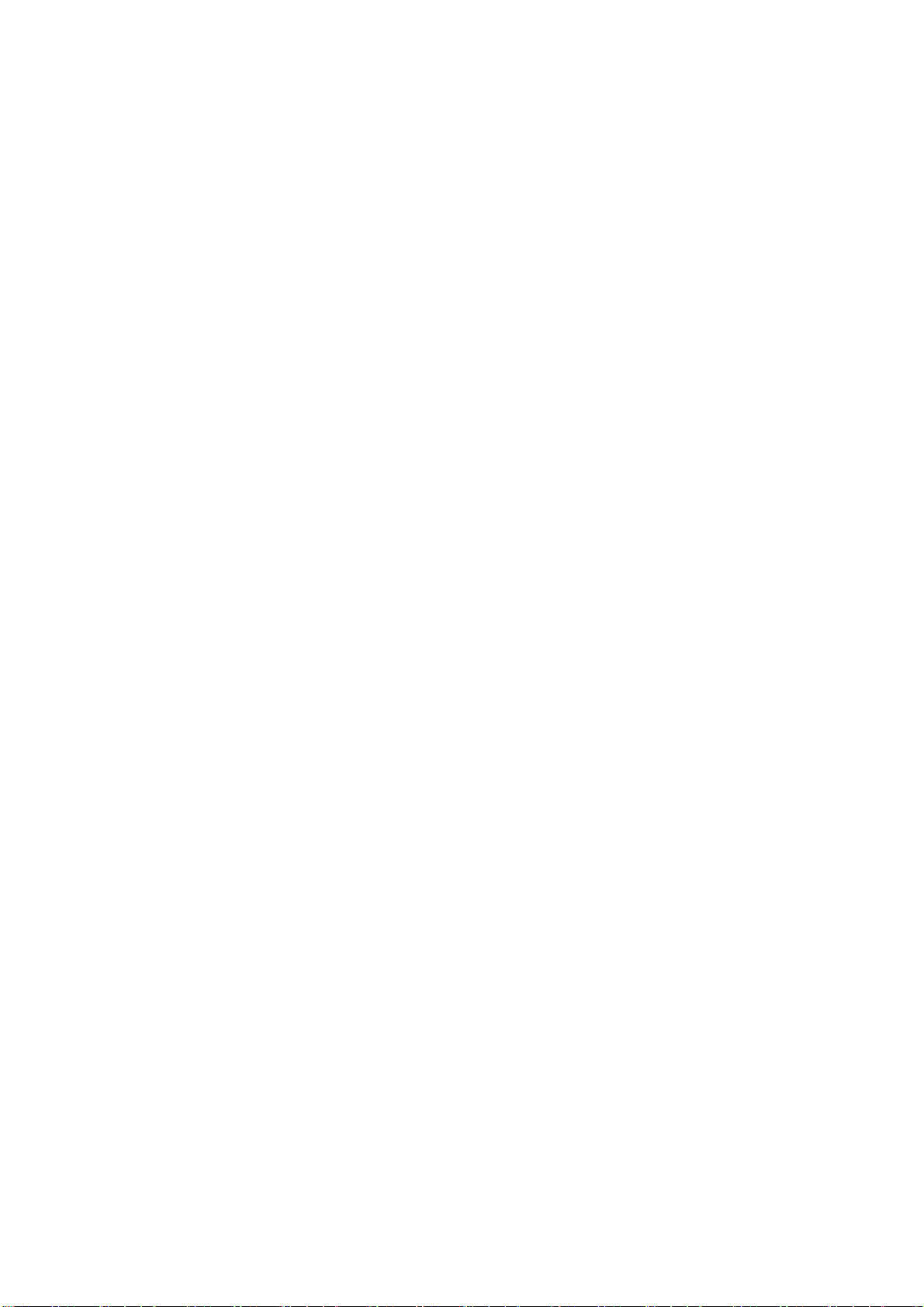
프린트 헤드를 정렬하는 데 프린터에서 너무 많은 용지를 사용하는 경우..........................................269
프린터 대기 모드 중 용지가 이동하는 문제[4500]...............................................................................269
프린터를 장기간 사용하지 않은 후 프린터가 용지를 배출하거나 잘라내는 문제[4500].....................269
전원이 꺼진 프린터가 용지를 배출하는 문제[4500]............................................................................270
프린터 전원을 켜면 용지가 배출되는 문제[4500]................................................................................270
18 문제점 (인쇄 품질 관련 내용)
일반 도움말..........................................................................................................................................272
밴딩(이미지 위의 가로
선이 나타나지 않거나 예상보다 가늘게 나타나는 경우.......................................................................273
이미지 위에 실선 또는 줄무늬.............................................................................................................273
입자 모양.............................................................................................................................................274
용지가 고르지 않은 경우......................................................................................................................274
인쇄물을 만지면 잉크가 번지는 문제..................................................................................................275
용지에 잉크 흔적이 있는 경우.............................................................................................................275
코팅 용지 앞면이 번짐.........................................................................................................275
광택 용지 앞면에 번짐이나 긁힘이 있음.............................................................................276
용지 뒷면의 잉크 흔적.........................................................................................................276
스태커가 사용 중일 때의 잉크 흔적[4500]..........................................................................276
인쇄물
선이 계단 모양으로 인쇄되는 경우......................................................................................................277
선이 이중으로 인쇄되거나 색상이 틀린 경우......................................................................................277
불연속 선이 인쇄되는 경우..................................................................................................................278
선이 흐려지는 경우(잉크가 선에서 번져 나감)....................................................................................279
선이 약간 휘는 경우.............................................................................................................................279
색상 정확도..........................................................................................................................................279
PANTONE 색상 정확도.......................................................................................................................279
서로 다른 HP Designjet 사이의 색상 일치...........................................................................................280
앞부분의 결함..........................................................................................................................276
페이지 레이아웃 응용 프로그램에서 EPS 또는 PDF 이미지를 사용한 색상 정확도..........279
자동 PANTONE 보정 사용(최상의 선택)............................................................................280
PANTONE 색상 수동
추가 정보.............................................................................................................................280
별도의 PostScript 드라이버로 인쇄....................................................................................281
별도의 HP-GL/2 드라이버로 인쇄.......................................................................................281
같은 HP-GL/2 파일 인쇄.....................................................................................................282
줄무늬)............................................................................................................272
변환..................................................................................................280
19 문제점 (이미지 오류 관련 내용)
인쇄가 전혀 되지 않는 경우.................................................................................................................284
출력물에서 일부만 인쇄되는 경우.......................................................................................................284
이미지가 잘리는 경우..........................................................................................................................284
이미지가 인쇄 영역의 한쪽 부분에만 인쇄되는 경우...........................................................................285
이미지가 예기치 않게 회전된 경우......................................................................................................285
원본의 대칭 이미지가 인쇄되는
인쇄물이 일그러졌거나 알아볼 수 없는 경우......................................................................................285
같은 용지에 하나의 이미지가 겹쳐서 인쇄되는 경우...........................................................................285
펜 설정이 적용되지 않은 경우.............................................................................................................286
인쇄된 이미지에서 일부 개체가 누락된 경우......................................................................................286
PDF 파일이 잘리거나 개체가 누락되는 경우......................................................................................286
Microsoft Visio 2003에서 인쇄가 되지 않는 경우................................................................................286
KOWW ix
경우..................................................................................................285
Page 12
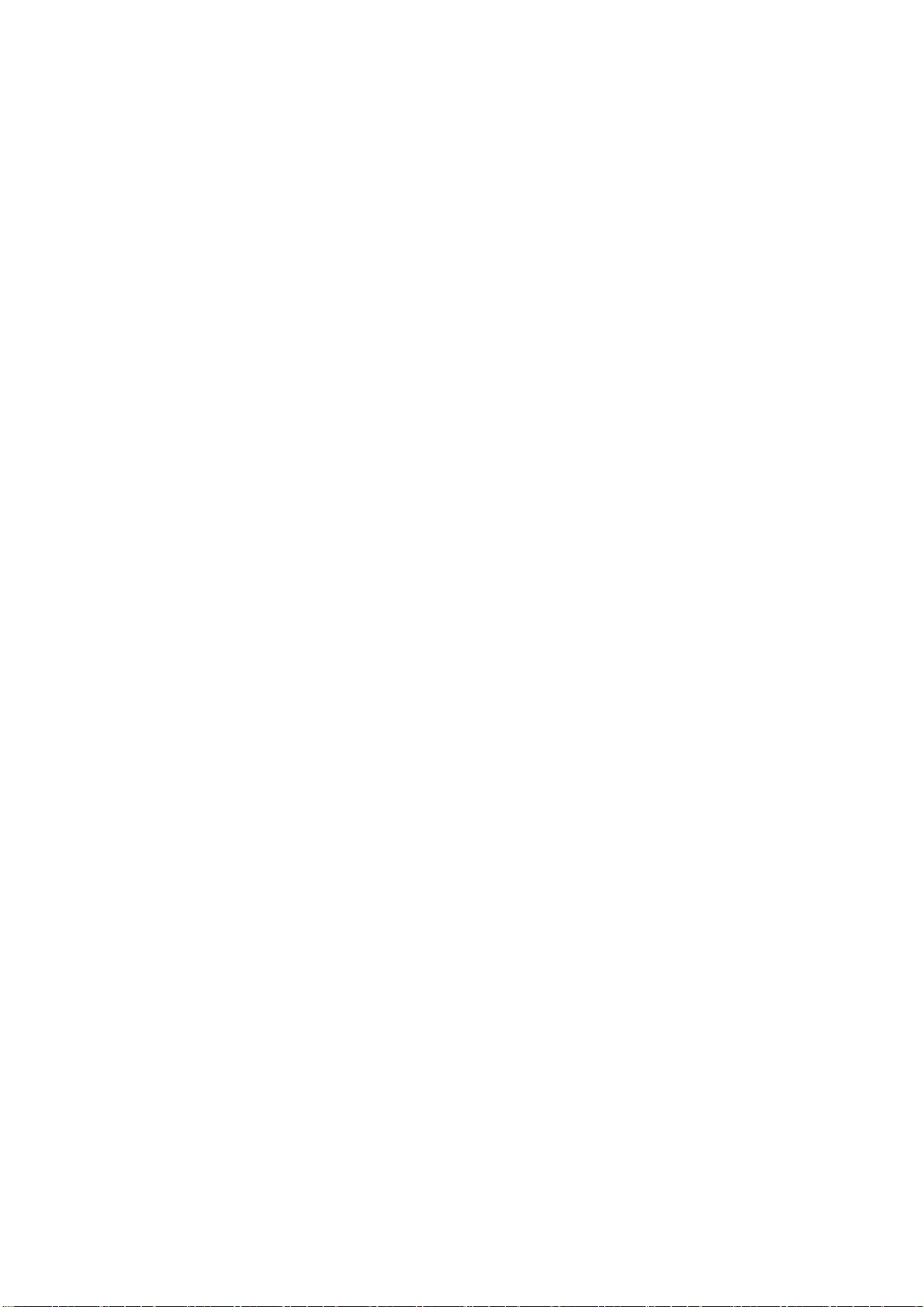
20 문제점 (잉크 시스템 관련 내용)
잉크 카트리지를 삽입할 수 없는 경우.................................................................................................288
프린터가 검정색 대형 잉크 카트리지를 허용하지 않는 경우...............................................................288
잉크 카트리지를 제거할 수 없는 경우.................................................................................................288
프린트 헤드를 삽입할 수 없는 경우.....................................................................................................288
프린트 헤드 클리너를 삽입할 수 없는 경우.........................................................................................288
전면 패널에 프린트 헤드를 다시 장착하거나 교체하라는 메시지가 나타나는 경우............................288
잉크 카트리지
프린트 헤드 상태 메시지......................................................................................................................289
프린트 헤드 클리너 상태 메시지..........................................................................................................289
21 문제점 (스태커 관련 내용)[4500]
용지 말림.............................................................................................................................................292
용지 끝부분 말림..................................................................................................................................292
용지가 완전히 나오지 않는 경우..........................................................................................................292
22 문제점 (스캐너 관련 내용)[4500]
진단 표시등이 켜지는 문제..................................................................................................................294
대기 표시등이 켜지는 문제..................................................................................................................294
대기 및 진단 표시등이 모두 켜지는 경우.............................................................................................294
스캐너에 경고 메시지가 표시되는 문제
스캐너 소프트웨어 언어가 잘못된 경우...............................................................................................295
스캐너 소프트웨어가 시작되지 않는 경우...........................................................................................295
컴퓨터가 CD 또는 DVD를 인식하지 못하는 경우................................................................................296
용지 프로파일을 생성할 수 없는 경우.................................................................................................296
프린터가 작업을 보류시키는 경우.......................................................................................................296
프린터가 잘못된 롤을 가져오는 경우..................................................................................................296
여백이 너무 넓은 경우.........................................................................................................................296
스캔한 이미지에 얼룩이 나타나는 경우...............................................................................................296
상태 메시지..................................................................................................................289
...............................................................................................295
23 문제점 (기타 내용)
프린터 시작 절차가 완료되지 않는 경우..............................................................................................298
패널 메시지..................................................................................................................................298
전면
"프린트 헤드 모니터링" 메시지............................................................................................................300
“프린트 헤드가 성능을 제한 하고 있습니다” 메시지...........................................................................300
“용지 문제로 보류 중” 메시지[4500]...................................................................................................300
인쇄가 되지 않는 경우.........................................................................................................................301
프린터 속도가 느린 경우......................................................................................................................302
인쇄 작업 도중 응용 프로그램 속도가 느려지거나 중단되는 경우......................................................302
컴퓨터와 프린터의 통신 오류..............................................................................................................303
브라우저에서 내장 웹 서버에 액세스할 수 없는 경우..........................................................................303
메모리 부족
AutoCAD 2000 메모리 할당 오류........................................................................................................304
인자판 롤러에서 삐걱 소리가 나는 경우..............................................................................................304
24 정보 (내장 웹 서버 관련 내용)
25 정보 (프린터 관련 내용)
컬러 에뮬레이션 모드..........................................................................................................................310
오류..................................................................................................................................304
CMYK 컬러 에뮬레이션......................................................................................................310
x KOWW
Page 13
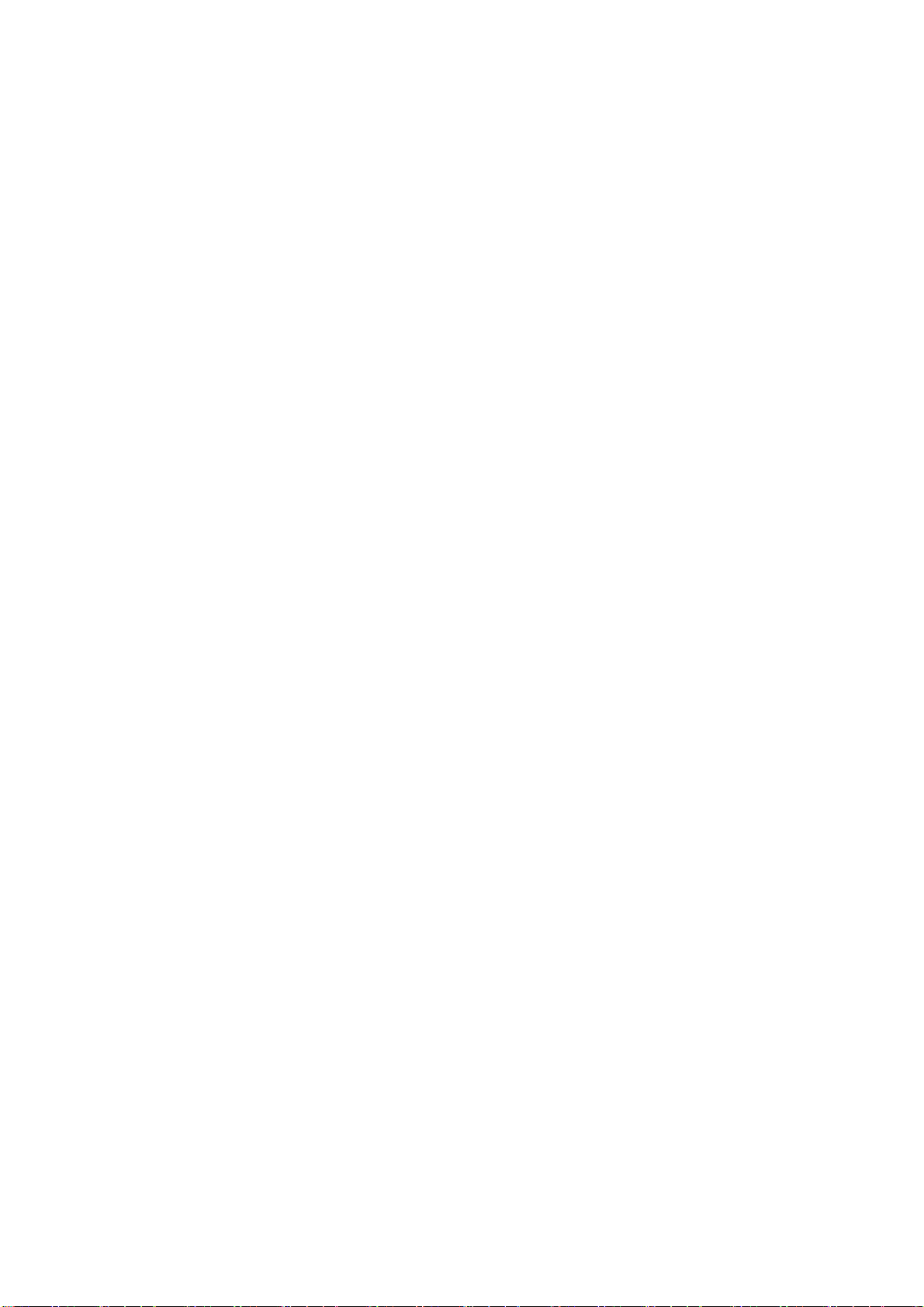
RGB 컬러 에뮬레이션.........................................................................................................311
프린터 연결..........................................................................................................................................311
프린터의 뒷면 표시등..........................................................................................................................312
프린터 내부 인쇄..................................................................................................................................312
예방 유지보수......................................................................................................................................313
26 정보 (잉크 시스템 관련 내용)
잉크 카트리지......................................................................................................................................316
잉크 카트리지 교체.............................................................................................................316
프린트 헤드..........................................................................................................................................317
프린트 헤드 클리너..............................................................................................................................318
잉크 시스템 추가 정보.........................................................................................................................319
27 정보 (용지 관련 내용)
용지 사용.............................................................................................................................................322
지원되는 용지 종류..............................................................................................................................322
건조 시간.............................................................................................................................................324
스태커에서 용지 사용
28 정보 (멀티롤 관련 내용)[4500]
멀티롤 프린터의 용도..........................................................................................................................326
프린터가 여러 용지 롤에 작업을 할당하는 방식..................................................................................326
롤 전환 정책.........................................................................................................................................327
자동 인쇄.............................................................................................................................................327
[4500]................................................................................................................324
29 정보 (프린터 사양 관련 내용)
기능 사양.............................................................................................................................................330
물리적 사양..........................................................................................................................................331
메모리 사양..........................................................................................................................................332
전원 사양.............................................................................................................................................332
생태적 사양..........................................................................................................................................332
환경 사양.............................................................................................................................................332
음향 사양.............................................................................................................................................333
30 정보 (소모품 및 부속품 주문 관련
잉크 소모품 주문..................................................................................................................................336
용지 주문.............................................................................................................................................336
액세서리 주문......................................................................................................................................339
31 정보 (도움 정보 관련 내용)
HP Instant Support..............................................................................................................................342
HP 고객 지원.......................................................................................................................................342
HP Designjet Online............................................................................................................................343
기타 정보 공급원..................................................................................................................................343
32 법적 정보
전세계 제한 보증 - HP Designjet 4000/4500 프린터 시리즈 및 4500mfp...........................................346
A. HP 제한 보증 연장..........................................................................................................346
B. 책임 한도........................................................................................................................347
내용)
KOWW xi
Page 14
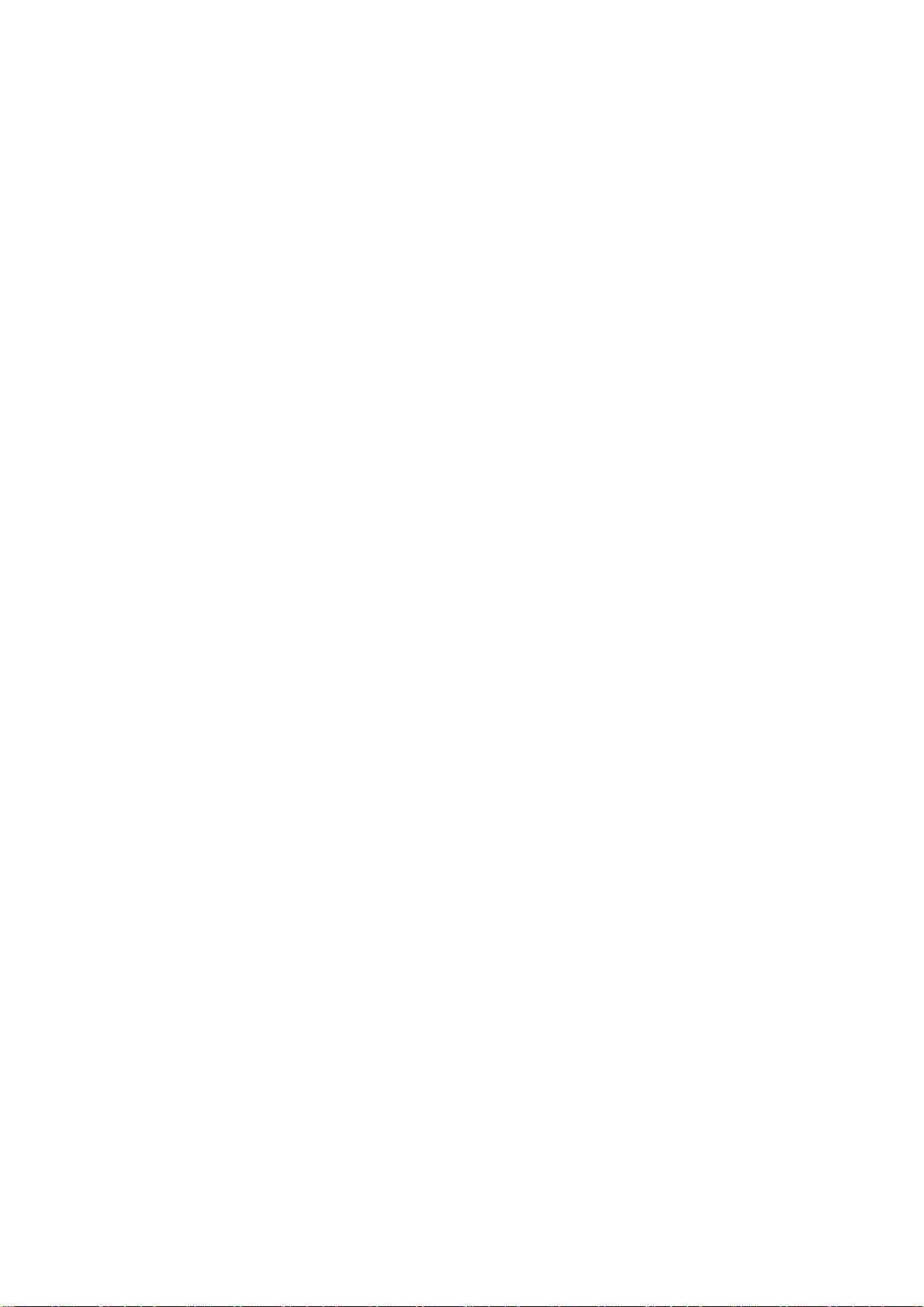
C. 현지법.............................................................................................................................347
Hewlett-Packard 소프트웨어 사용권 계약...........................................................................................348
HP 소프트웨어 사용권 조항................................................................................................348
공개 소스 승인.....................................................................................................................................349
규정 정보.............................................................................................................................................350
규정 모델 번호....................................................................................................................350
전자기 호환성(EMC)...........................................................................................................350
FCC 규정(미합중국)............................................................................................................350
차폐 케이블.........................................................................................................................350
Normes de securite(캐나다)...............................................................................................351
DOC 규정(캐나다)...............................................................................................................351
한국 EMI 규정.....................................................................................................................351
VCCI 등급 A(일본)..............................................................................................................351
전원 코드 안전 경고............................................................................................................351
대만 EMI 규정.....................................................................................................................351
중국 EMI 규정.....................................................................................................................352
사운드.................................................................................................................................352
규정 준수 선언.....................................................................................................................................353
상기 업체는 하기 제품이.....................................................................................................353
다음
제품 사양을 준수함을 확인합니다..............................................................................353
추가 정보.............................................................................................................................353
규정 관련 현지 문의처.........................................................................................................354
색인.......................................................................................................................................................................355
xii KOWW
Page 15
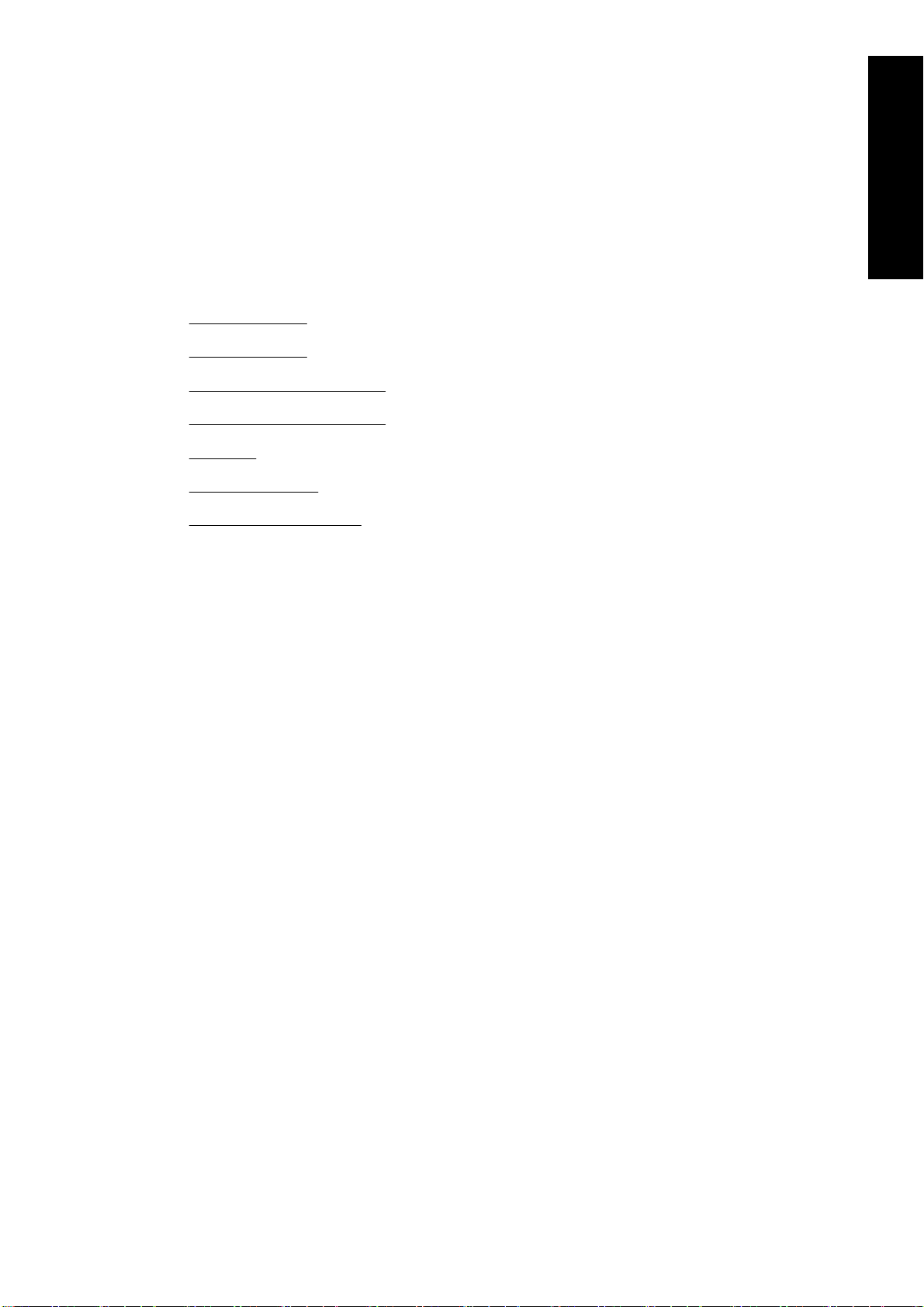
1
소개
●
이 설명서의 사용
●
주요 프린터 특성
●
주요 프린터 구성 요소[4000]
●
주요 프린터 구성 요소[4500]
●
전면 패널
●
프린터 소프트웨어
●
스캐너 소프트웨어[4500]
소개
KOWW 1
Page 16
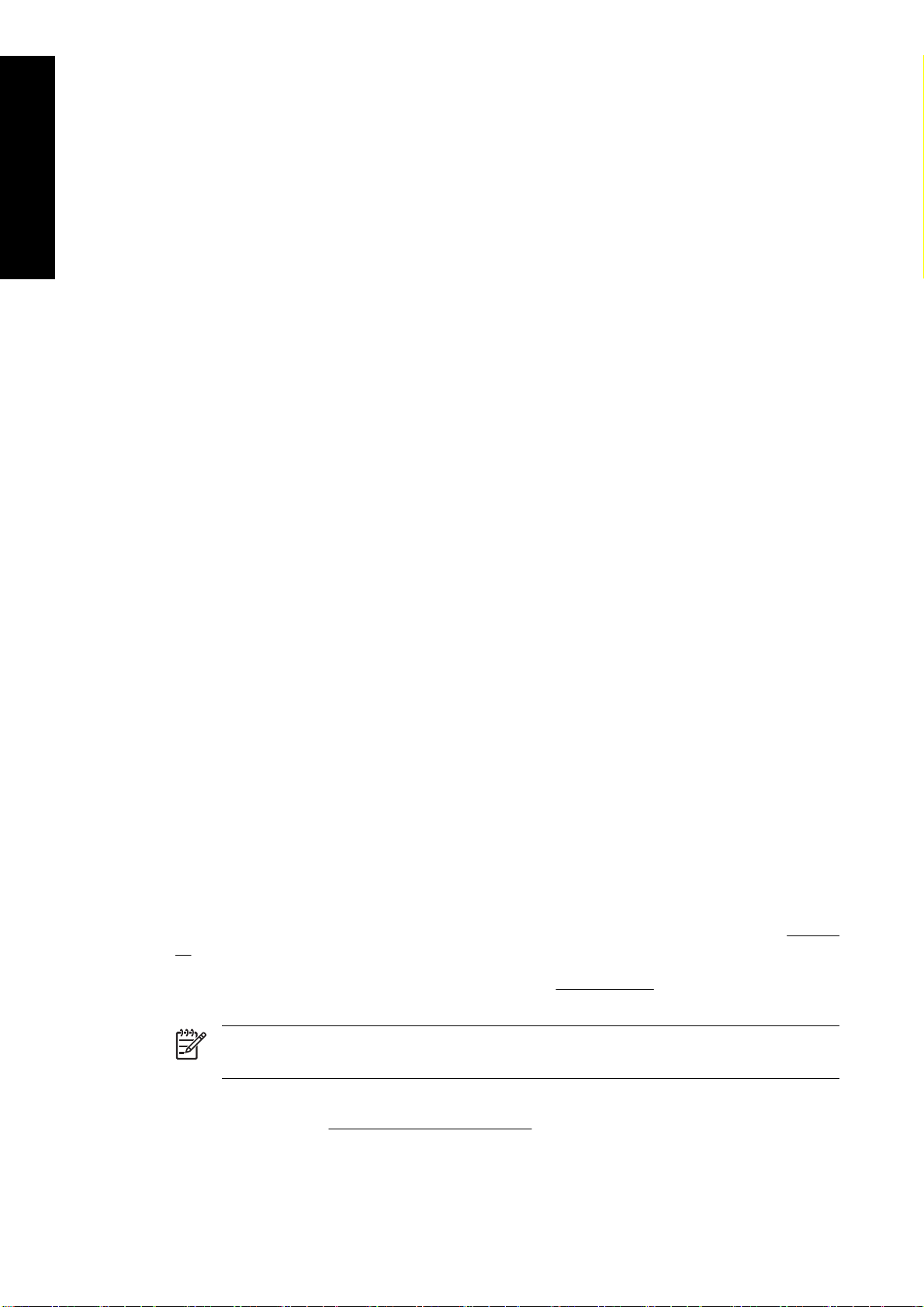
이 설명서의 사용
소개
사용 설명서
(CD) 및 인쇄된
빠른 참조 안내서
는 다음과 같이 구성되어 있습니다.
소개
여기에서는 새 사용자에게 프린터와 해당 설명서에 대해 간략하게 소개합니다.
사용 방법
여기에서는 용지 넣기나 잉크 카트리지 교체 등의 다양한 절차를 시도할 수 있도록 도와드립니다. 대부
분의 절차는 삽화로 그림 처리되어 있으며 일부는 애니메이션(CD의
져 있습니다.
사용 설명서
만 해당)으로 만들어
문제점
여기에서는 인쇄 시 나타날 수 있는 문제를 해결할 수 있도록 도와드립니다. 이 종류의 정보에 대한 가
장 완전한 소스는 CD의
사용 설명서
에 있습니다.
정보
CD의
사용 설명서
은 참고 정보가 들어 있습니다.
에만 있으며, 프린터 사양, 용지 종류, 잉크 소모품, 기타 부속품의 부품 번호 등과 같
법적 정보
여기에는 HP 제한 보증서, 소프트웨어 사용권 계약, 소스 공개 승인, 규제 통지, 자기 인증 선언 등이 포
함되어 있습니다.
색인
차례 외에도, 알파벳 순서에 따른 색인으로 내용을 빠르게 찾아볼 수 있습니다.
주요 프린터 특성
이 프린터는 너비가 최대 42인치(1.06 m)인 용지에 고품질 이미지를 인쇄할 수 있도록 제작된 컬러 잉
크젯 프린터입니다. 이 프린터의 주요 기능 중 일부는 아래와 같습니다.
●
HP 범용 잉크젯 일반 용지를 사용하여 고속 인쇄 품질 옵션 및 선 및 텍스트에 최적화 옵션으로 인
쇄할 때 최대 1.5 m²/분(16 ft²/분)의 인쇄 속도
●
최상 인쇄
1200×1200 dpi 입력부터 최대 2400×1200 최적화 dpi까지의 인쇄 해상도(자세한 내용은
양 참조)
●
400 cm³ 컬러 잉크 카트리지 및 775 cm³ 흑백 카트리지(
(90 m)인 롤 용지 사용 시 자동 인쇄
품질 옵션, 가장 섬세하게 및 이미지 최적화 옵션에서 광택 용지로 인쇄할 때
주 HP Designjet 4500 시리즈는 최대 길이 17,526.00 cm(175 m)인 롤 용지를 지원합니
다.
기능 사
잉크 카트리지 참조)에 최대 길이가 300 ft
2
●
프린터에 내장된 웹 서버를 통한 여러 파일 작업 제출, 작업 미리보기, 대기열, 겹치기 등 높은 생
산성을 자랑하는 기능(
1 장 소개
정보 (내장 웹 서버 관련 내용) 참조)
KOWW
Page 17
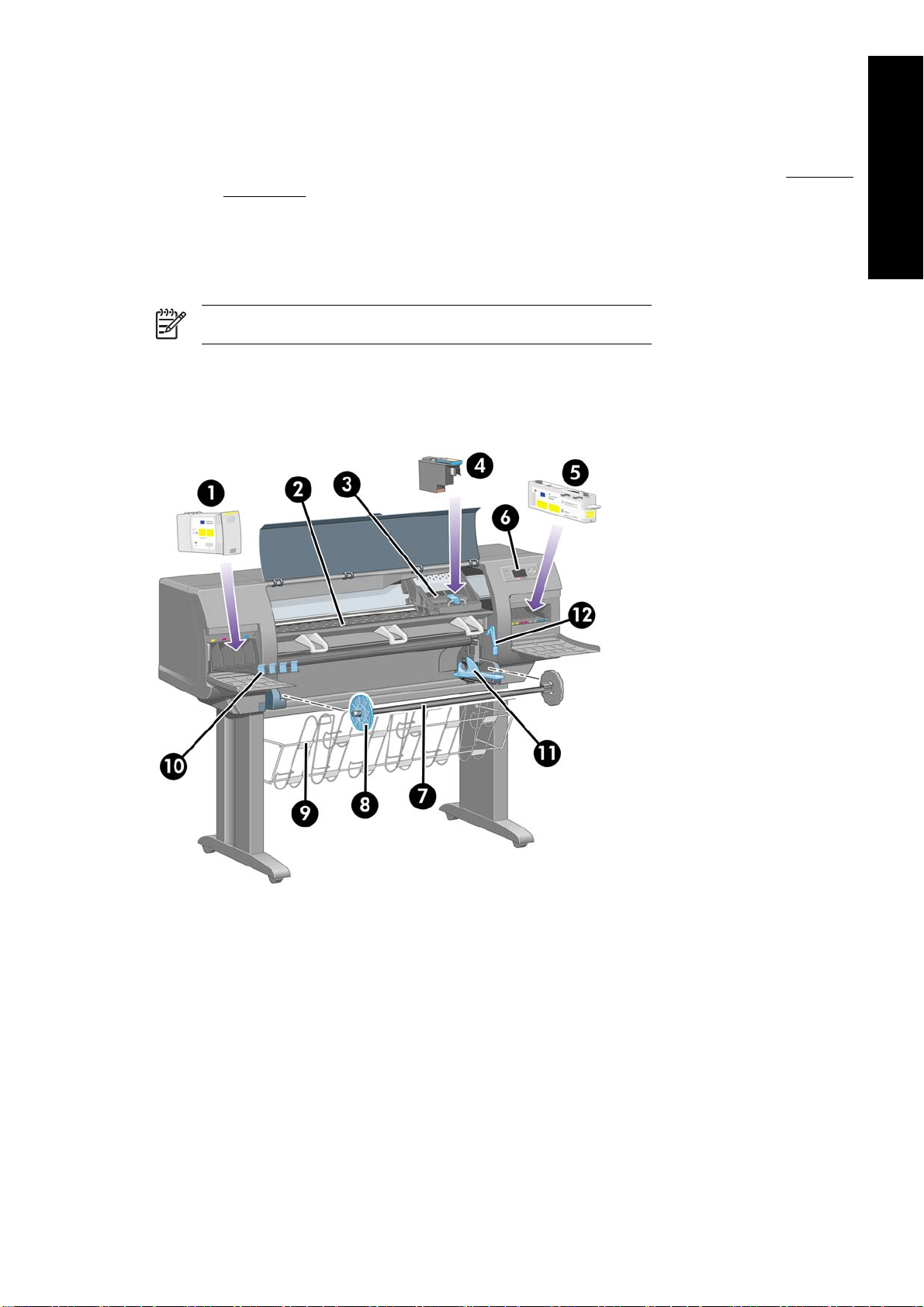
●
전면 패널 및 내장 웹 서버를 통해 잉크 및 용지 사용량 정보 확인 가능
●
정확하고 일관된 컬러 구현 기능:
●
미국, 유럽, 일본 표준에 적합한 출판 에뮬레이션 및 컬러 모니터 RGB 에뮬레이션(
레이션 모드 참조)
●
자동 컬러 보정
주요 프린터 구성 요소[4000]
주 이 내용은 HP Designjet 4000 프린터 시리즈에만 해당됩니다.
주요 구성 요소를 프린터 앞뒤에서 본 그림은 아래와 같습니다.
프린터 앞면
컬러 에뮬
소개
KOWW
1.
잉크 카트리지
2.
인자판
3.
프린트 헤드 카트리지
4.
프린트 헤드
5.
프린트 헤드 클리너
6.
전면 패널
7.
스핀들
8.
파란색 착탈식 정지부
주요 프린터 구성 요소[4000]
3
Page 18
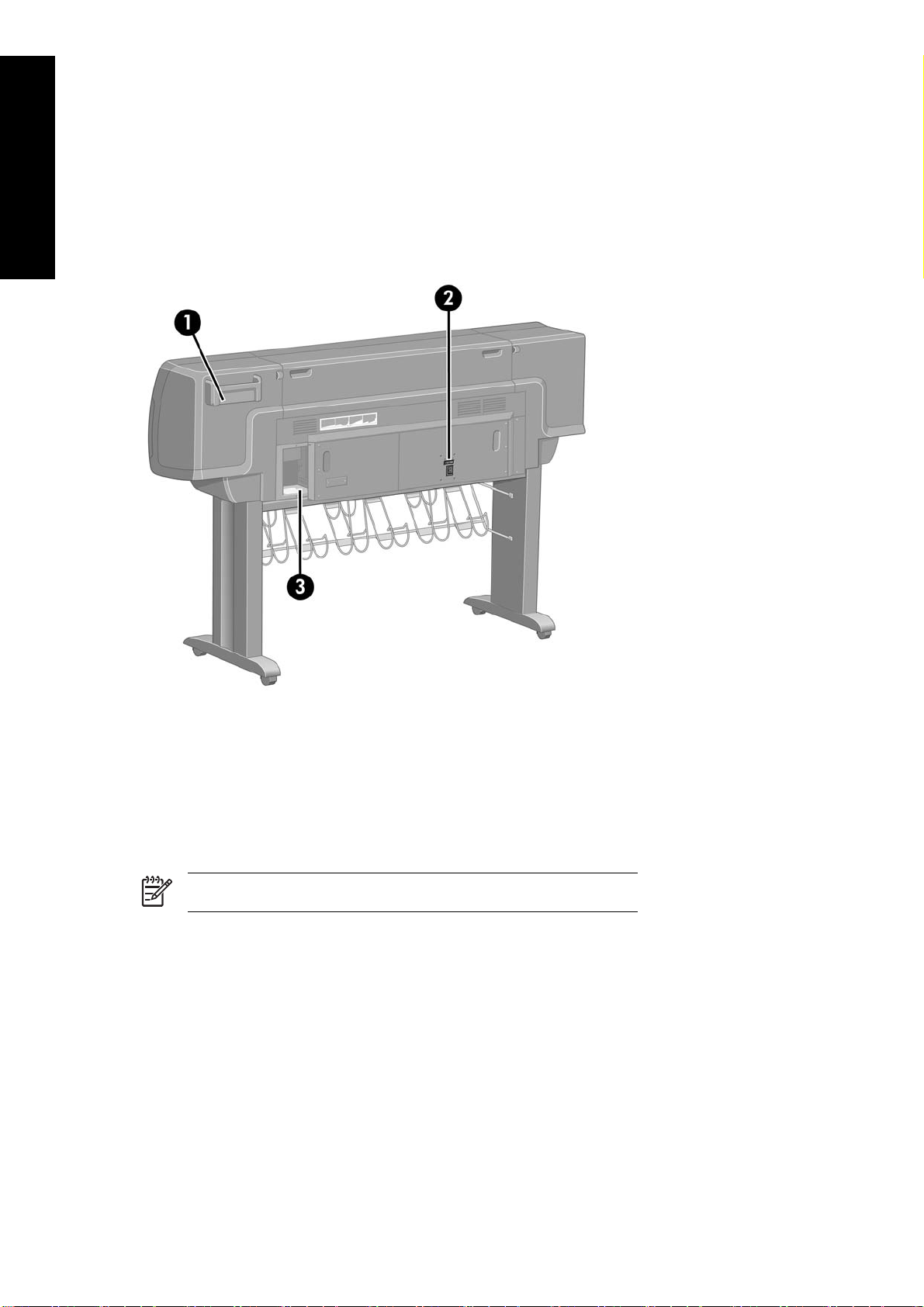
소개
9.
용지함
10.
잉크 카트리지 드로어
11.
스핀들 손잡이
12.
용지 넣기 손잡이
프린터 뒷면
1.
빠른 참조 안내서 보관함
2.
전원 소켓 및 켜짐/꺼짐 스위치
3.
통신 케이블 및 선택사양 부속품 보관함
주요 프린터 구성 요소[4500]
주 이 내용은 HP Designjet 4500 프린터 시리즈에만 해당됩니다.
주요 구성 요소를 프린터 앞뒤에서 본 그림은 아래와 같습니다.
4
1 장 소개
KOWW
Page 19
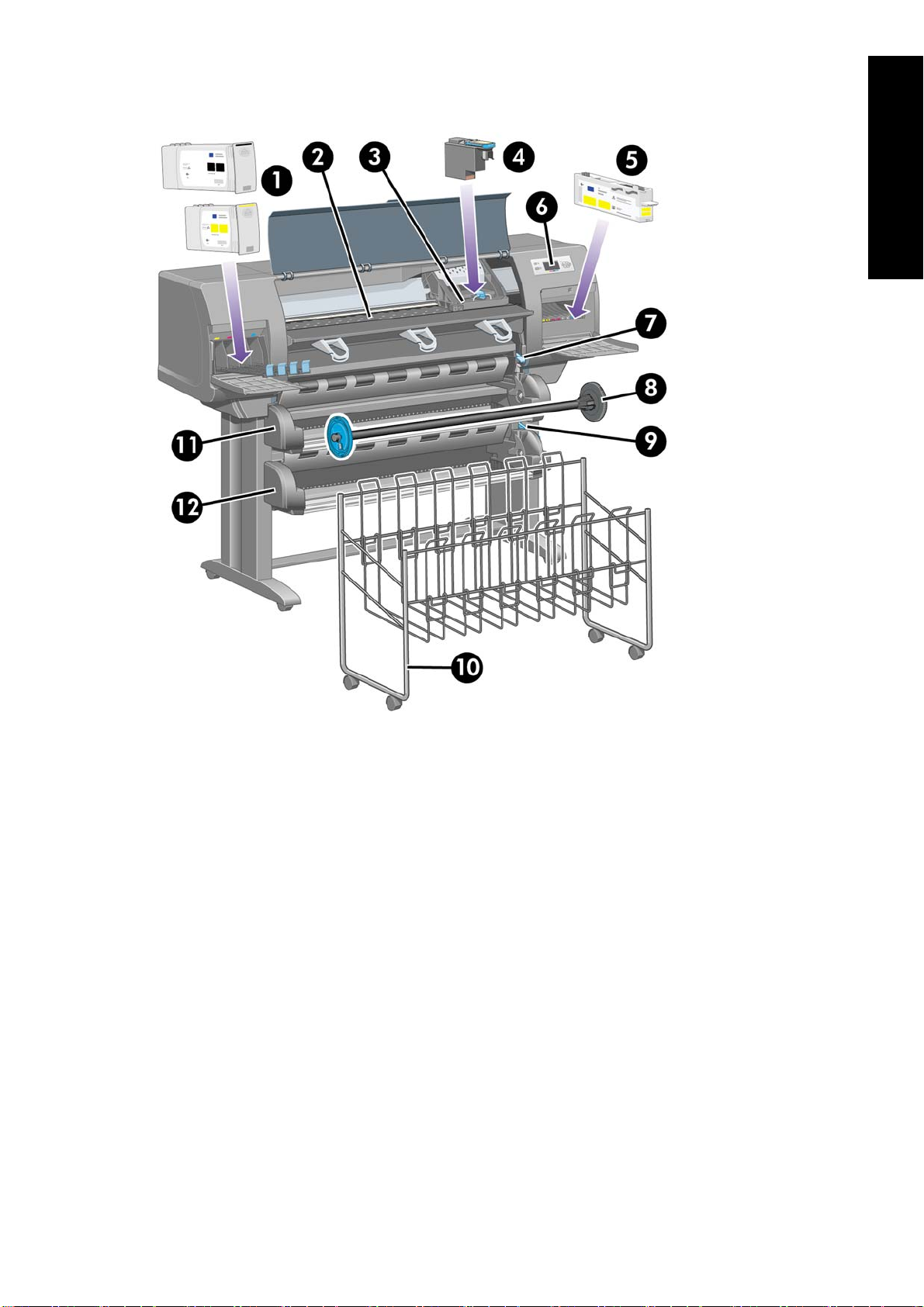
프린터 앞면
소개
1.
잉크 카트리지
2.
인자판
3.
프린트 헤드 카트리지
4.
프린트 헤드
5.
프린트 헤드 클리너
6.
전면 패널
7.
용지 넣기 손잡이(롤 1)
8.
스핀들
9.
용지 넣기 손잡이(롤 2)
10.
용지함
11.
스핀들 드로어(롤 1)
12.
스핀들 드로어(롤 2)
KOWW
주요 프린터 구성 요소[4500]
5
Page 20
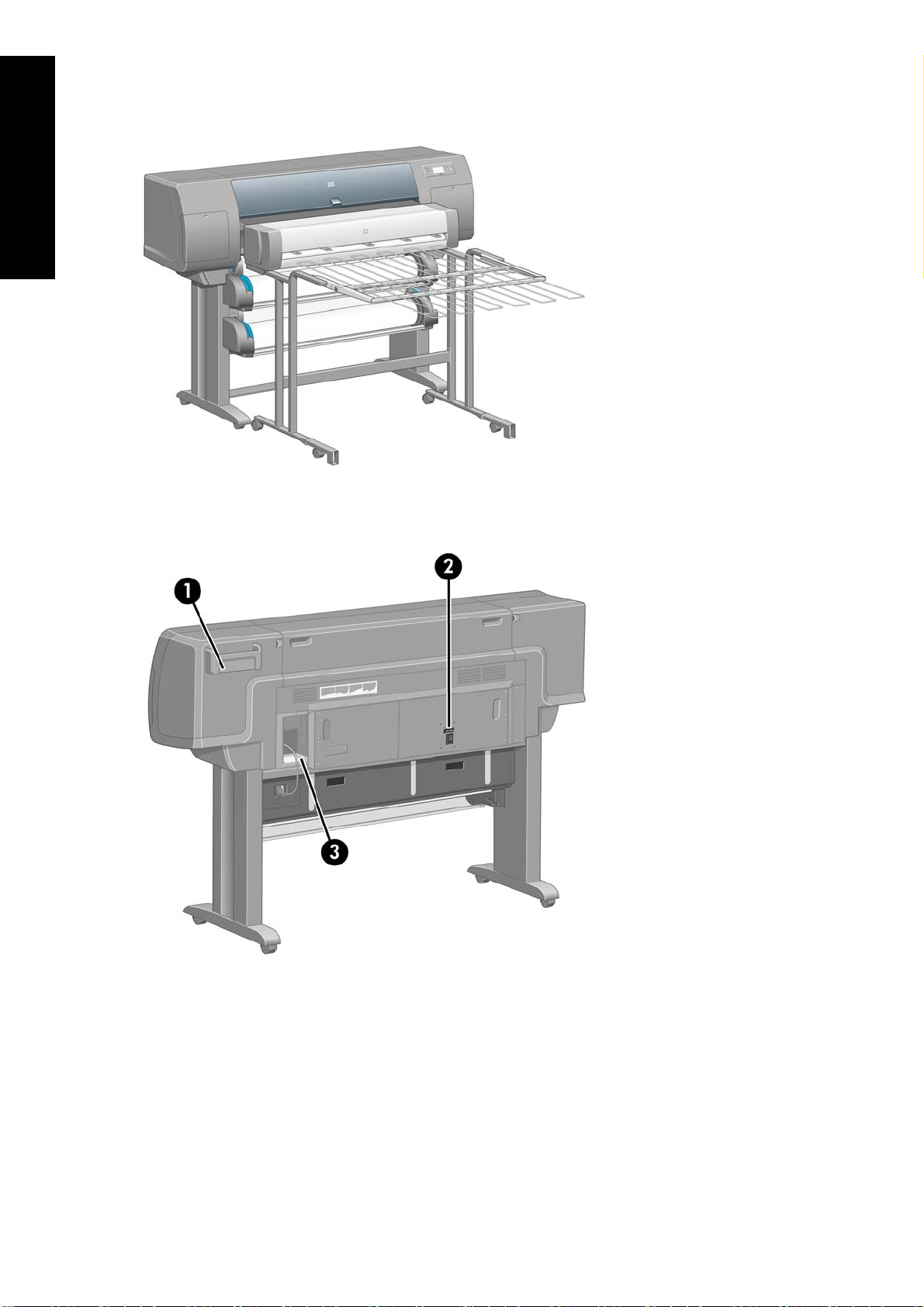
소개
프린터 앞면(선택사양 스태커를 장착한 경우)
프린터 뒷면
6
1.
빠른 참조 안내서 보관함
2.
전원 소켓 및 켜짐/꺼짐 스위치
3.
통신 케이블 및 선택사양 부속품 보관함
1 장 소개
KOWW
Page 21
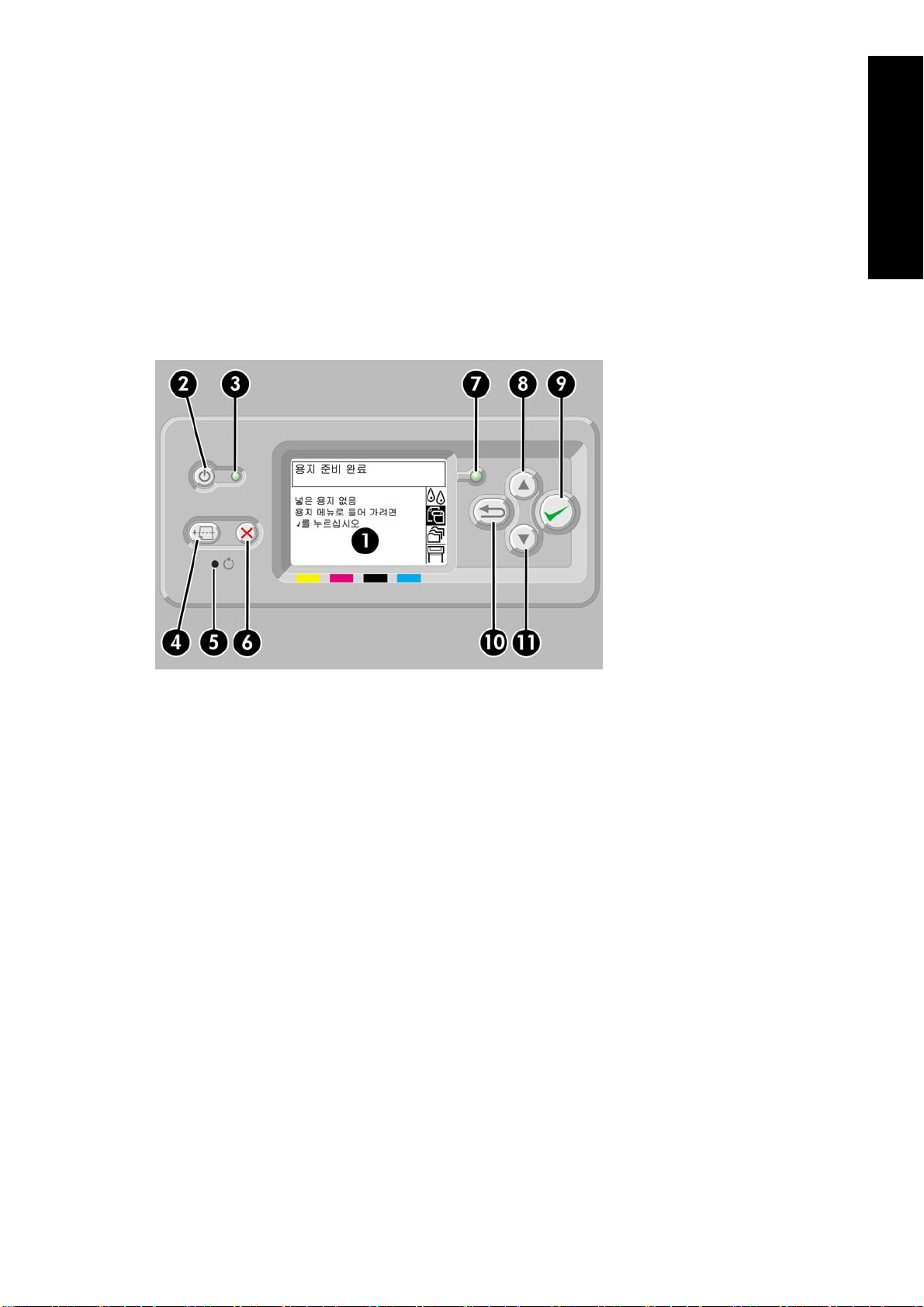
전면 패널
프린터 전면 패널은 프린터 앞쪽 오른편에 있으며 주요 기능은 다음과 같습니다.
●
용지 넣기와 꺼내기 같은 작업을 할 때 사용합니다.
●
프린터 상태, 잉크 카트리지, 프린트 헤드, 용지, 인쇄 작업 등에 관한 최신 정보를 표시합니다.
●
프린터 사용에 필요한 지침을 알려줍니다.
●
필요에 따라 경고 및 오류 메시지를 표시합니다.
소개
●
프린터 설정 값을
서버 설정이 프린터 설정보다 우선합니다.
전면 패널의 구성 요소는 다음과 같습니다.
1.
정보, 아이콘, 메뉴가 표시되는 디스플레이 영역.
변경하여 프린터 작업을 변경할 때 사용할 수 있습니다. 단, 드라이버의 내장 웹
2.
전원 키로는 프린터를 켜고 끌 수 있습니다. 절전 모드를 해제하려면 이 키를 누르면 됩니다.
3.
전원 표시등은 프린터가 꺼져 있을 때 꺼져 있으며, 절전 모드에서는 주황색, 프린터가 켜져 있을
때는 녹색, 꺼지거나 켜지는 동안에는 깜박입니다.
4.
용지 공급 및
니다(롤 용지를 넣은 경우). 그러나 겹치기할 페이지를 기다리는 동안에 이 키를 누르면 대기 시
간 없이 페이지를 즉시 인쇄할 수 있습니다.
5.
리셋 키는 프린터를 다시 시작합니다(스위치를 껐다 켜는 것과 같은 방식). 리셋 키를 작동하려면
사용 방법을
6.
취소 키는 현재 진행 중인 작업을 취소하는 데 사용합니다. 이 키는 현재 인쇄 작업을 중지할 때 주
로 사용됩니다.
7.
인쇄 준비가 되지 않은 경우에는 상태 표시등이 꺼집니다. 즉, 프린터가 꺼졌거나 절전 모드라는
뜻입니다. 프린터가 준비되었거나 대기 중일 때는 녹색입니다. 프린터가 작동 중일 때에는 녹색
등이 깜박입니다. 심각한
야 할 상황에서는 주황색 등이 깜박입니다.
8.
위로 키는 목록의 이전 항목으로 이동하거나 수치를 높이는 데 사용합니다.
9.
선택 키를 누르면 현재 가리킨 항목이 선택됩니다.
절단 키는 주로 용지를 꺼내거나(낱장 용지를 넣은 경우) 롤 용지를 자를 때 사용합
자세히 알고 있어야 합니다.
내부 오류가 발생한 경우에는 주황색 등이 켜집니다. 사용자가 개입해
KOWW
전면 패널
7
Page 22
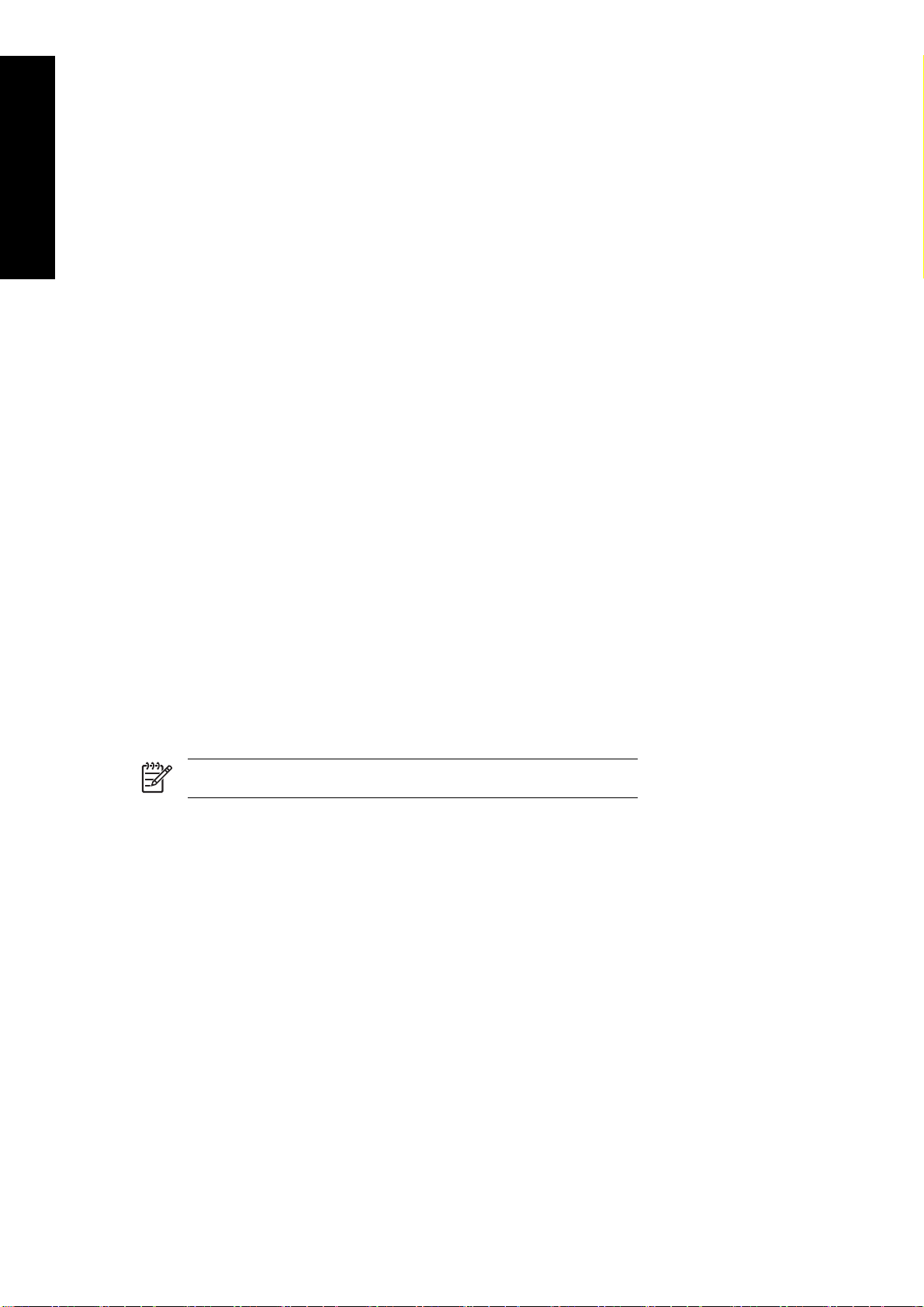
소개
10.
뒤로 키를 누르면 이전 메뉴로 돌아갑니다. 이 버튼을 반복해서 누르거나 누른 채로 있으면 메인
메뉴로 돌아가게 됩니다.
11.
아래로 키는 목록의 다음 항목으로 이동하거나 수치를 낮추는 데 사용합니다.
전면 패널에서 항목을 가리키려면 항목 표시가 반전될 때까지 위로 또는 아래로 키를 누르십시오.
전면 패널에서 항목을 선택하려면 항목을 가리킨 후 선택 키를 누르십시오
메인 메뉴에는 네 가지 전면 패널 아이콘이 있습니다. 아이콘을 선택하거나 가리키려 할 때 전면 패널
에서 아이콘을 찾을 수 없는 경우에는 원하는 아이콘이 보일 때까지 뒤로 키를 누르십시오.
이 안내서에 항목1 > 항목2 > 항목3과 같이 연속되는 전면 패널 표시가 나타나는 경우에는 항목1, 항목
2, 항목3을 차례대로 누르면서 원하는 항목이
전면 패널 사용 방법에 대한 자세한 내용은 이 설명서의 해당 부분에서 찾아 보실 수 있습니다.
프린터 소프트웨어
프린터와 함께 제공되는 소프트웨어는 다음과 같습니다.
●
프린터에서 실행되며 어떤 컴퓨터에서나 웹 브라우저를 통해 인쇄 작업을 제출하여 관리하고 잉
크 수준과 프린터 상태를 확인하는 내장 웹 서버
●
Windows용 HP-GL/2 및 RTL 드라이버
●
Windows용 PostScript 드라이버(HP Designjet 4000ps 및 4500ps 전용)
●
Mac OS 9용 PostScript 드라이버(HP Designjet 4000ps 전용)
●
Mac OS X용 PostScript 드라이버(HP Designjet 4000ps 및 4500ps 전용)
.
나타나면 선택해야 합니다.
●
AutoCAD 14용 ADI 드라이버
스캐너 소프트웨어[4500]
주 이 내용은 HP Designjet 4500 프린터 시리즈에만 해당됩니다.
스캐너 소프트웨어는 스캐너의 터치스크린에 설치되어 사용자가 터치스크린을 켜면 자동으로 실행됩
니다. 처음 나타나는 페이지는 다음 두 개의 영역으로 나뉩니다.
●
스캔한 이미지를 볼 수 있는 왼쪽의 보기 영역
●
오른쪽의 제어 영역
8
1 장 소개
KOWW
Page 23
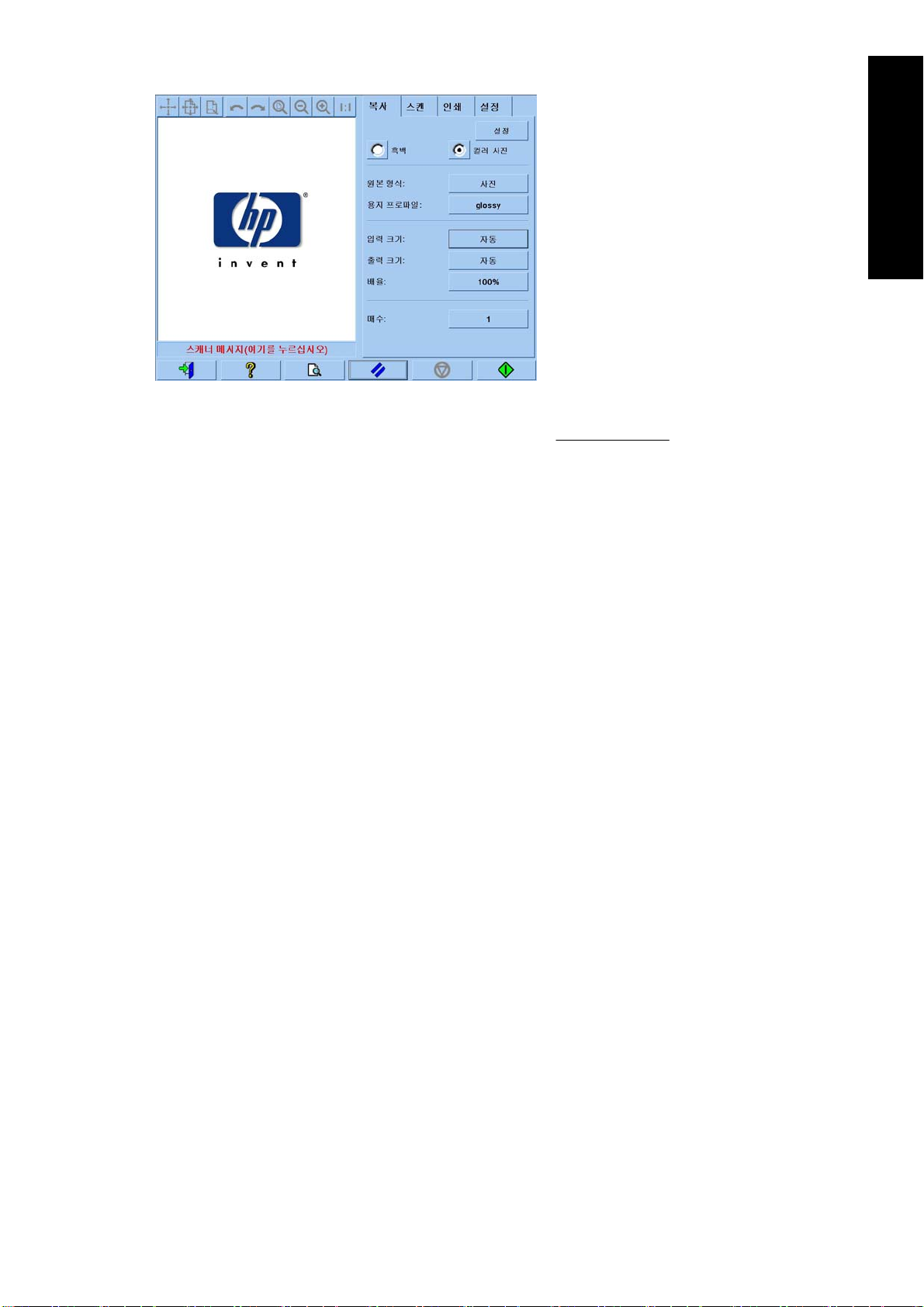
미리보기 창은 보기 영역으로 채워져 있습니다. 그 위에는 이미지 도구모음이 있고 미리보기에서 내용
을 변경하는 데 사용할 수 있는 아홉 개의 버튼이 있습니다(
제어 영역에는 복사, 스캔, 인쇄, 설정 등 네 개의 탭이 있습니다. 각 탭에는 복사, 스캔, 인쇄 또는 설정
작업을 할 때 선택할 수 있는 옵션이 포함되어 있습니다.
페이지 하단에는 커다란 버튼 일곱 개가 있습니다. 왼쪽부터 설명합니다.
1.
끝내기 : 터치스크린을 종료하거나 다시 시작합니다.
인쇄물 미리보기 참조).
소개
2.
온라인 도움말 : 일부 사항에 대해 문서에 있는
3.
인쇄 대기열 : 인쇄 대기열을 관리합니다.
4.
미리보기 : 문서를 스캔하여 이미지를 미리 보고 원하는 영역을 선택합니다.
5.
리셋 : 설정을 기본값으로 재설정합니다.
6.
중지 : 현재 동작을 취소합니다.
7.
선택한 탭에 따라 달라지는 복사, 스캔 또는 인쇄 옵션
것보다 자세한 정보를 제공합니다.
KOWW
스캐너 소프트웨어[4500]
9
Page 24
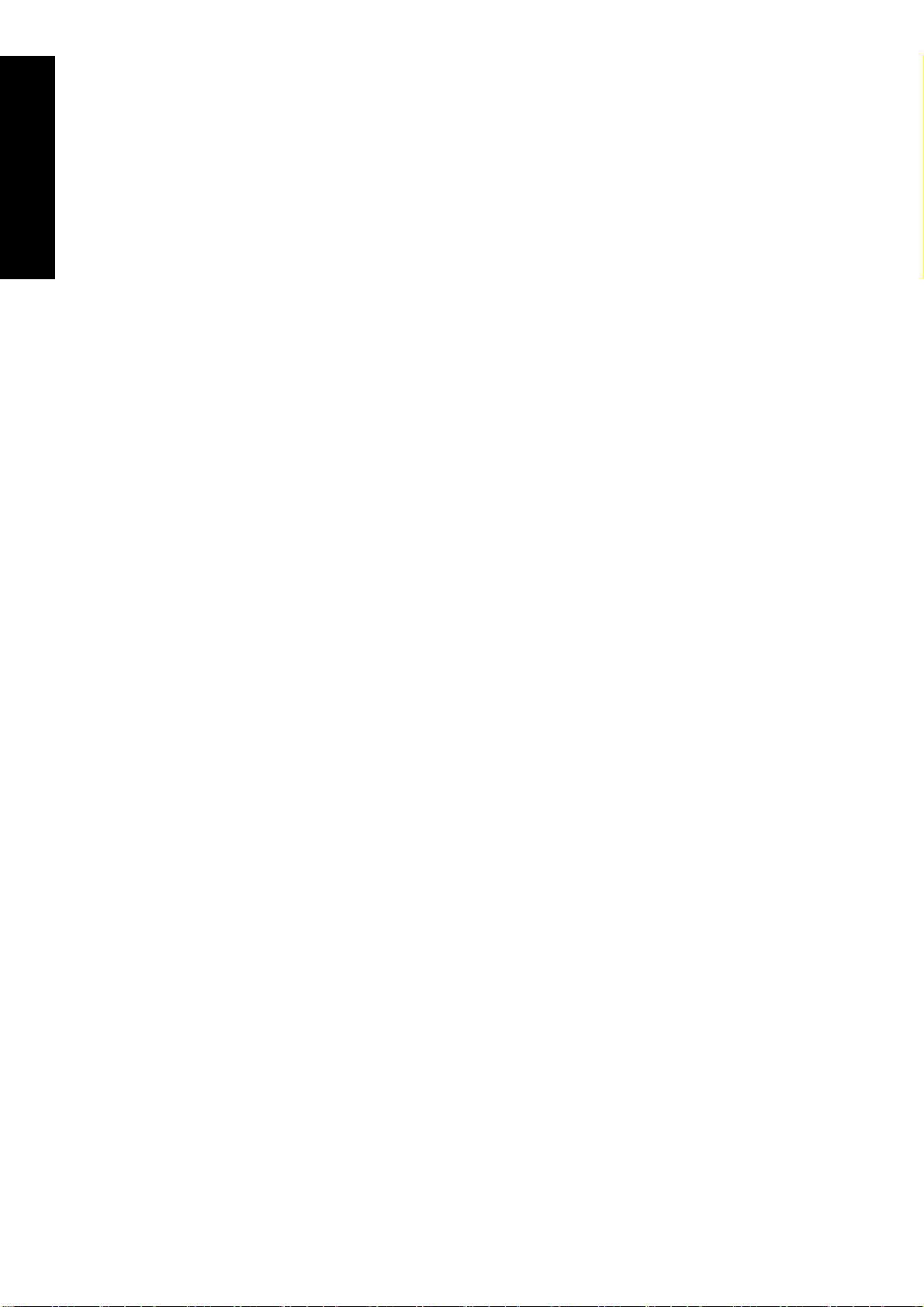
소개
10
1 장 소개
KOWW
Page 25
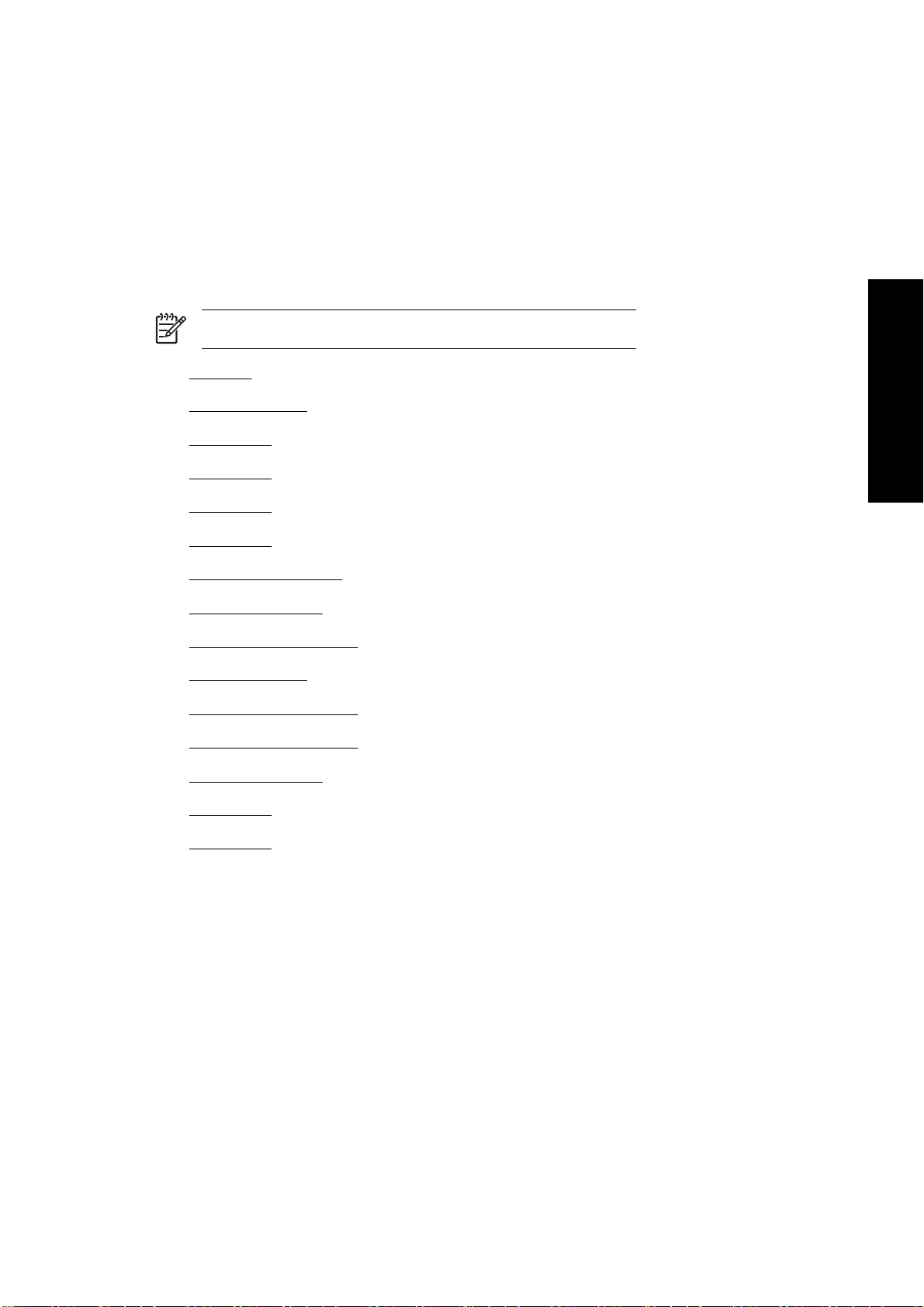
2
사용 방법 (프린터 조립 관련 내용)[4000]
주 이 장은 HP Designjet 4000 프린터 시리즈에만 해당됩니다.
●
시작하기
●
프린터 포장 풀기
●
스탠드 조립
●
스탠드 부착
●
포장재 제거
●
용지함 조립
련 내용)[4000]
사용 방법 (프린터 조립 관
●
프린터 전원 처음 켜기
●
잉크 카트리지 설치
●
설치된 프린트 헤드 제거
●
프린트 헤드 설치
●
프린트 헤드 클리너 설치
●
롤 용지를 스핀들에 삽입
●
프린터에 용지 넣기
●
프린터 연결
●
부속품 설치
KOWW 11
Page 26
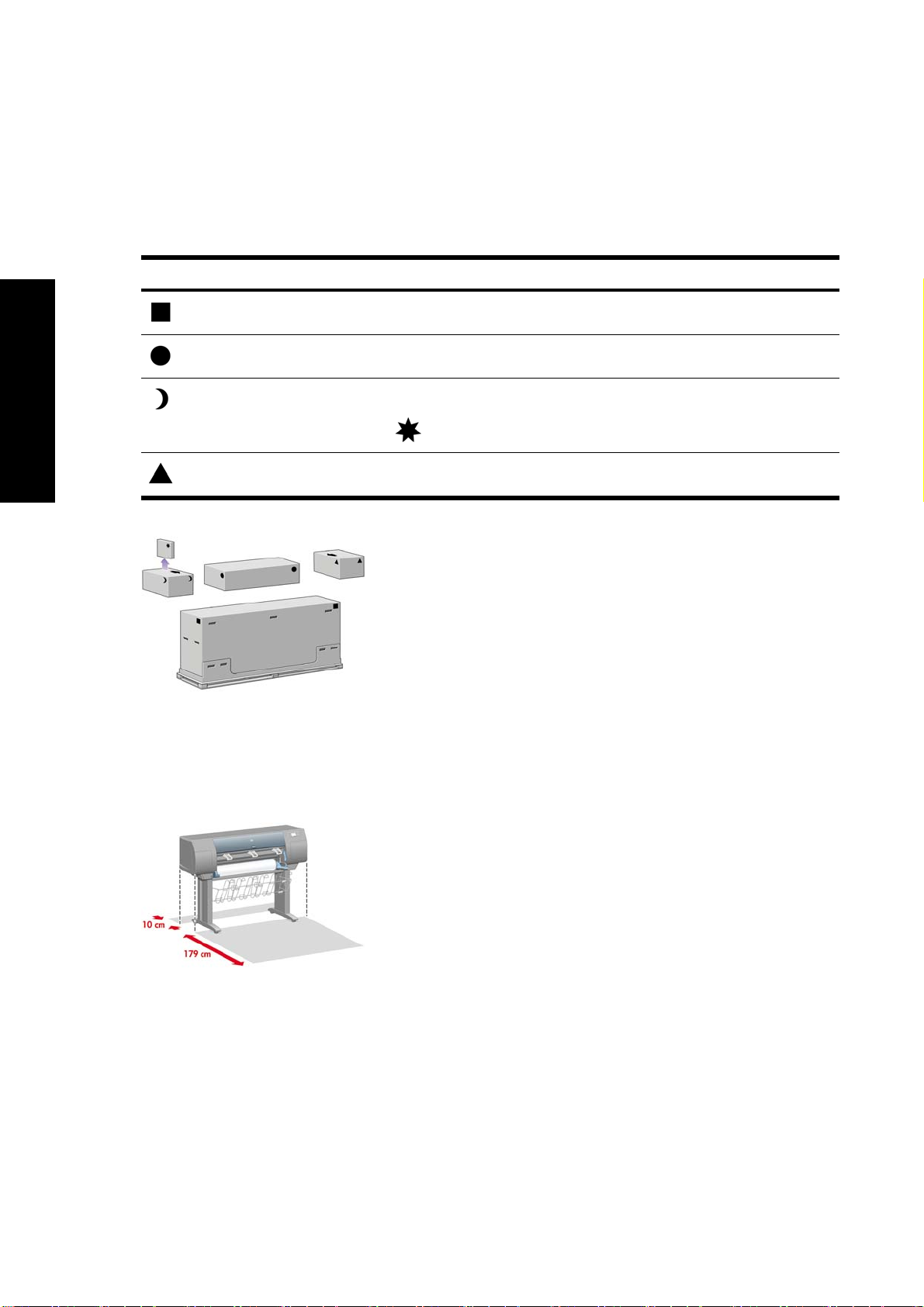
시작하기
사용 방법 (프린터 조립 관
련 내용)[4000]
다음은 새 프린터를 조립하는 방법에 대한 내용입니다.
프린터의 일부 구성 요소는 부피가 크기 때문에 네 명이 함께 들어야 하는 경우도 있을 수 있습니다. 적
어도 2시간 동안 사용할 수 있는 3 × 5m(10 × 16피트) 정도의 여유 공간도 필요합니다.
상자에 표시된 기호는 내용물을 나타냅니다. 아래 표를 참조하십시오.
상자에 표시된 기호 내용물
프린터 본체
스탠드 및 용지함
소모품 상자
유지보수 키트(안전하게 보관하십시오.)
예비 상자(스탠드를 프린터에 부착할 때 사용)
설치 안내서
에도 설명이 있습니다.
프린터 포장 풀기
포장을 풀기 전에 조립된 프린터를 어디에 둘 것인지 정하십시오. 프린터 앞뒤에 여유 공간이 있어야
합니다. 여유 공간의 넓이는 아래 그림을 참조하십시오.
12
2 장 사용 방법 (프린터 조립 관련 내용)[4000]
KOWW
Page 27
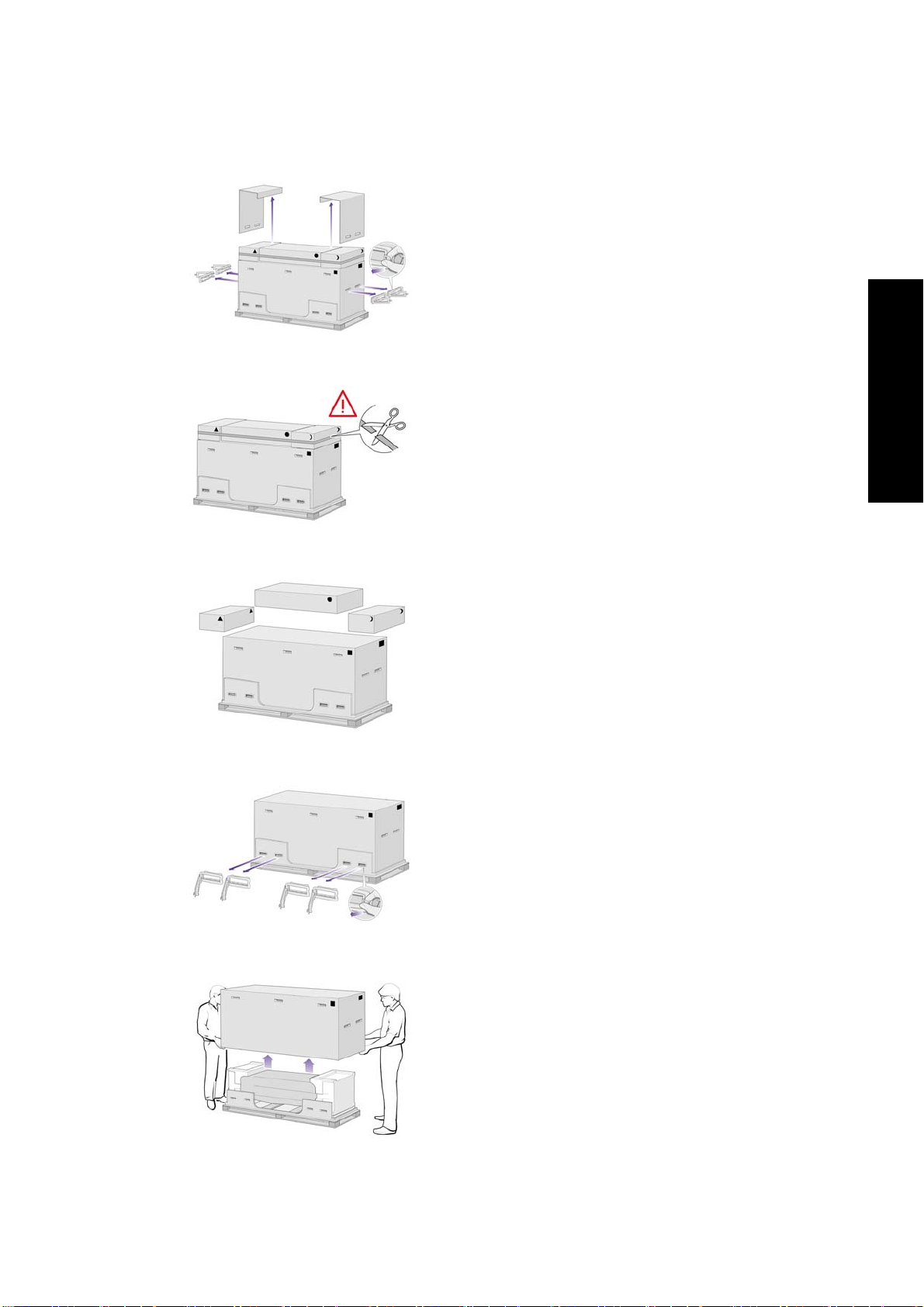
적절한 위치를 확보한 후 포장을 푸셔도 좋습니다.
1.
양쪽 측면 덮개를 제거합니다. 그런 다음 상자 양쪽 측면에 있는 플라스틱 손잡이 네 개(양쪽에 각
각 두 개씩)를 분리합니다.
2.
상자를 묶은 끈을 자를 때는 상자가 떨어지지 않게 조심하십시오.
3.
프린터 본체가 들어 있는 상자 위쪽에서 상자를 분리합니다.
련 내용)[4000]
사용 방법 (프린터 조립 관
4.
상자 양쪽 측면에서 플라스틱 손잡이 여덟 개를 제거합니다.
5.
프린터 본체가 들어 있는 상자를 제거합니다.
KOWW
프린터 포장 풀기
13
Page 28
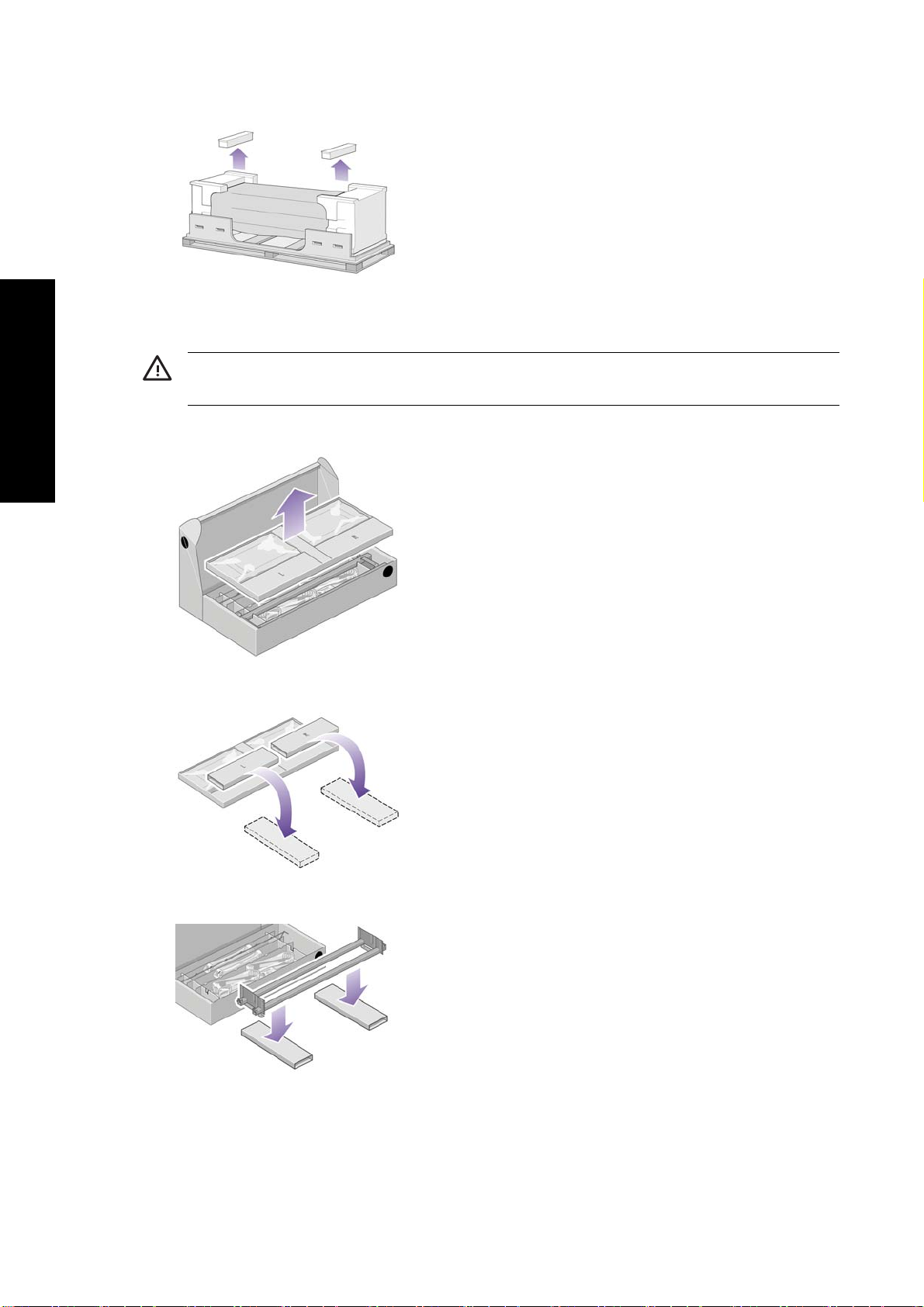
사용 방법 (프린터 조립 관
6.
포장용 스티로폼을 제거합니다.
련 내용)[4000]
스탠드 조립
경고! 다리 부분의 포장을 풀면 발판 바퀴 두 개 주변에 미끄럼 방지 재료가 있습니다. 이 재료
는 아직 제거하지 마십시오.
1.
스탠드와 용지함 조립 상자에서 1차 용지을 제거합니다.
2.
1차 용지함에서 L과 R로 각각 표시된 상자 두 개를 빼냅니다. 그림과 같이 바닥에 놓으십시오.
3.
격자를 L 및 R 표시가 된 상자로 내려놓습니다.
14
2 장 사용 방법 (프린터 조립 관련 내용)[4000]
KOWW
Page 29
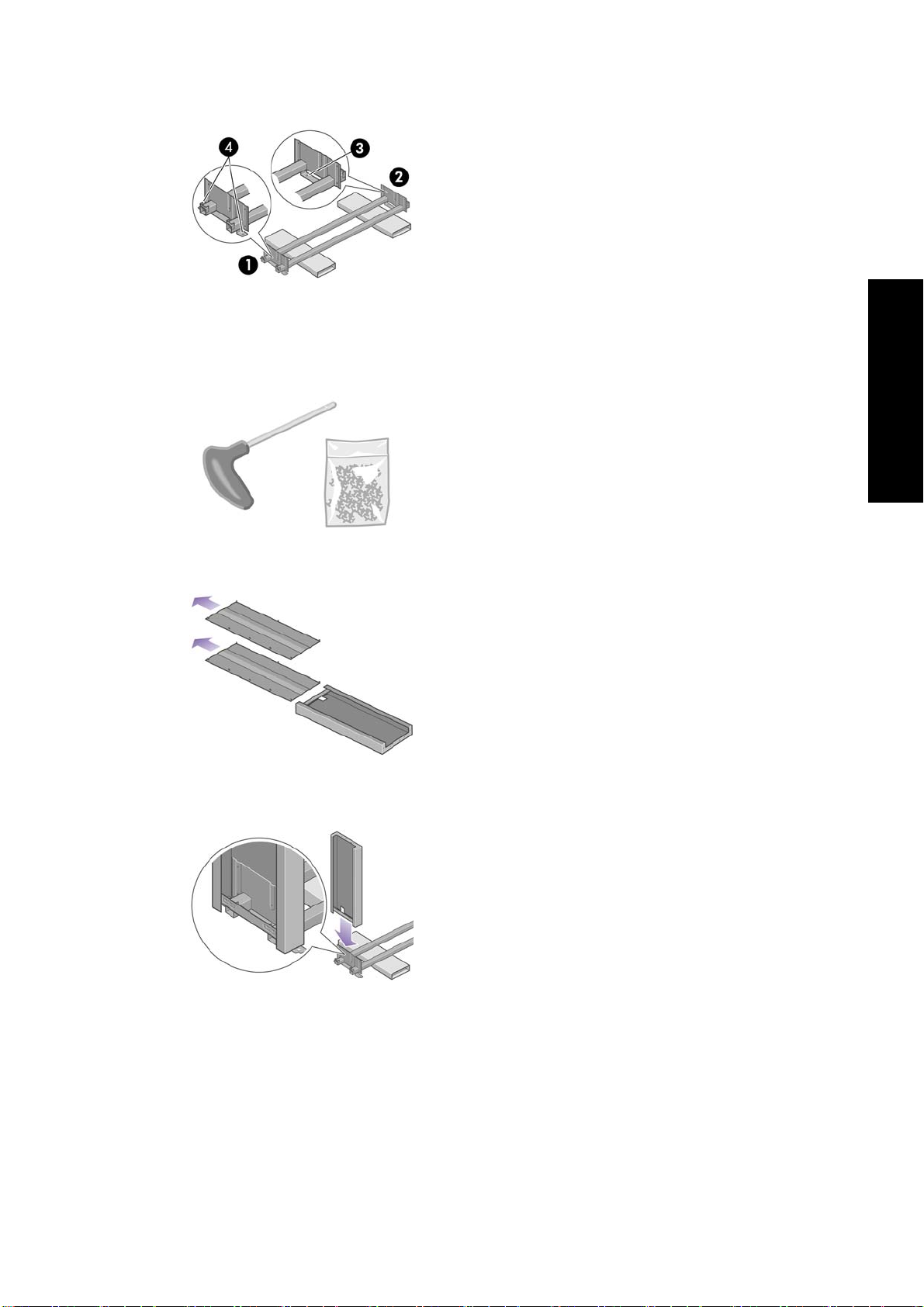
4.
격자의 왼쪽 부분과 오른쪽 부분이 각각 무엇인지 구별할 수 있어야 합니다.
(1) 왼쪽 (2) 오른쪽 (3) 구멍 한 개 (4) 구멍 두 개
5.
이제 제공된 나사 및 드라이버를 사용할 차례입니다. 드라이버에 약한 자성이 있음을 느낄 수 있
을 것입니다.
련 내용)[4000]
사용 방법 (프린터 조립 관
6.
왼쪽 다리에서 다리 덮개 두 개를 분리합니다.
7.
격자 왼쪽 부분으로 왼쪽 다리를 내려 놓습니다. 왼쪽 다리는 격자 왼쪽에만 맞도록 되어 있습니
다.
KOWW
스탠드 조립
15
Page 30
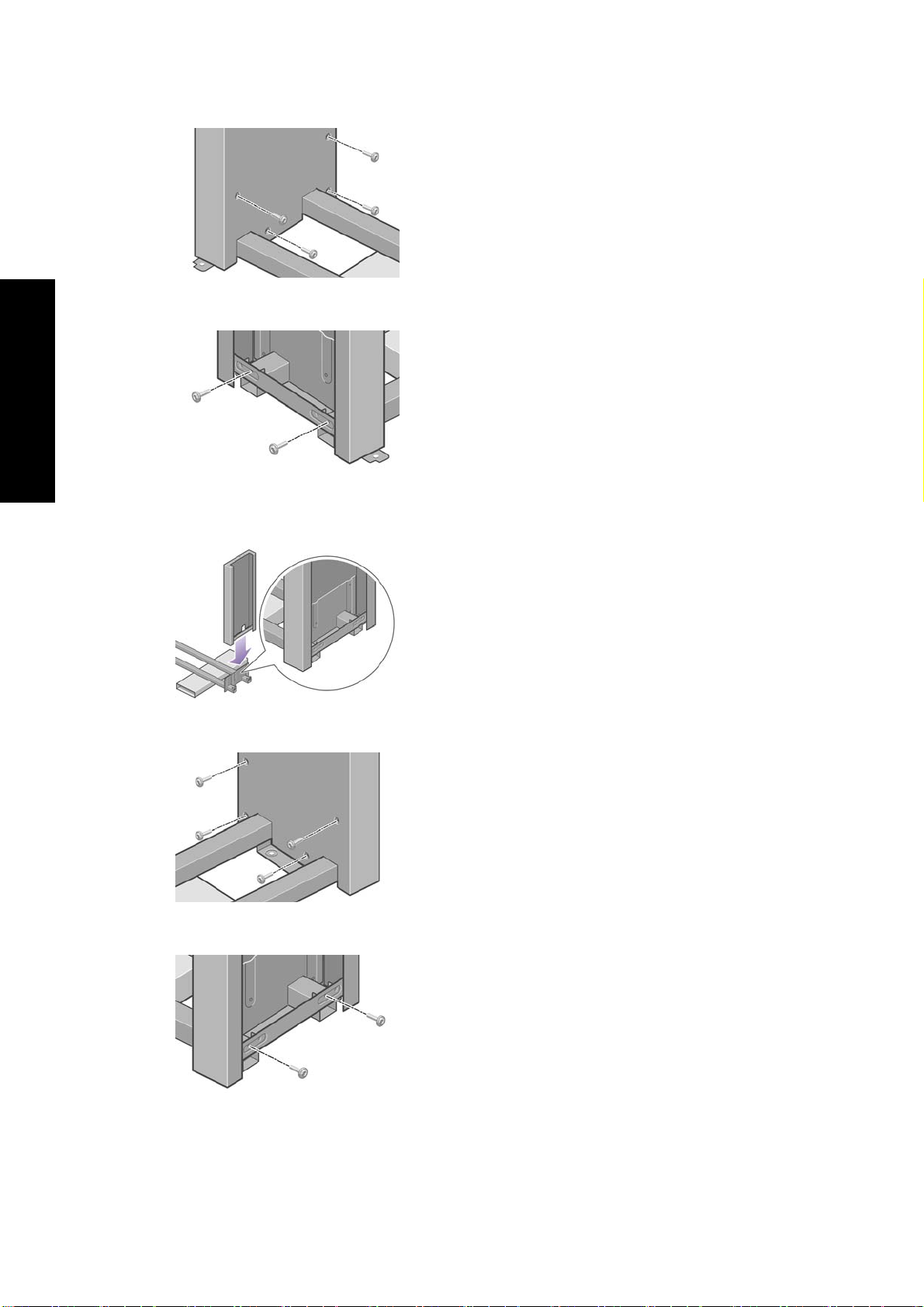
사용 방법 (프린터 조립 관
련 내용)[4000]
8.
다리 안쪽에서 나사 네 개를 사용하여 왼쪽 다리를 격자에 맞춥니다.
9.
다리 바깥쪽에서 나사 두 개를 사용하여 왼쪽 다리를 격자에 맞춥니다.
10.
격자 오른쪽 부분으로 오른쪽 다리를 내려놓습니다. 오른쪽 다리는 격자 오른쪽에만 맞도록 되어
있습니다.
11.
다리 안쪽에서 나사 네 개를 사용하여 오른쪽 다리를 격자에 맞춥니다.
12.
다리 바깥쪽에서 나사 두 개를 사용하여 오른쪽 다리를 격자에 맞춥니다.
16
2 장 사용 방법 (프린터 조립 관련 내용)[4000]
KOWW
Page 31

13.
왼쪽 다리에 발판을 놓습니다. 핀을 사용하여 발판을 정확하게 맞출 수 있습니다.
주 미끄럼 방지제를 바퀴에서 제거하지 마십시오.
14.
나사 네 개를 사용하여 왼쪽 발판을 고정합니다.
련 내용)[4000]
사용 방법 (프린터 조립 관
15.
오른쪽 다리에 발판을 놓습니다. 핀을 사용하여 발판을 정확하게 맞출 수 있습니다.
주 미끄럼 방지제를 바퀴에서 제거하지 마십시오.
16.
나사 네 개를 사용하여 오른쪽 발판을 고정합니다.
KOWW
스탠드 조립
17
Page 32

사용 방법 (프린터 조립 관
련 내용)[4000]
스탠드 부착
1.
이제부터는 프린터 왼쪽(LEFT)과 오른쪽(RIGHT)을 구분해야 합니다. 이 정보는 스티로폼 끝쪽
포장에 표시되어 있습니다. 프린터 뒤쪽(REAR)도 확인하십시오.
2.
프린터 밑면에 있는 보호용 플라스틱을 당겨서 엽니다. 프린터 뒤쪽에는 장애물 없이 3미터 정도
의 여유 공간이 있어야 합니다.
건조제 봉지 두 개를 프린터에서 빼내십시오.
3.
이 단계에서 프린터 본체 받침대의 가운데 구멍에 스탠드 핀을 정확하게 꽂아야 합니다.
스탠드를 들어 프린터 본체에 조립합니다. 미끄럼 방지제가 프린터 뒤쪽을 향하도록 해야 합니다.
18
2 장 사용 방법 (프린터 조립 관련 내용)[4000]
KOWW
Page 33

4.
나사 하나를 스탠드 오른쪽에 끼웁니다. 나사를 제대로 조였는지 확인하십시오.
5.
나사 두 개를 스탠드 왼쪽에 끼웁니다. 나사를 제대로 조였는지 확인하십시오.
련 내용)[4000]
사용 방법 (프린터 조립 관
6.
프린터 상자 뒷면에 예비 부품 및 소모품 상자를 놓습니다. 상자에 표시된 화살표가 프린터 상자
쪽을 향해야 합니다.
뒷면 바퀴 두 개에 미끄럼 방지제가 잘 붙어 있는지 확인하십시오.
KOWW
스탠드 부착
19
Page 34

사용 방법 (프린터 조립 관
7.
네 명이 함께 예비 부품 및 소모품 상자 쪽으로 프린터를 뒤집습니다.
련 내용)[4000]
뒷면 받침대가 예비 부품 및 소모품 상자 위로 지나고 미끄럼 방지제가 붙은 바퀴가 바닥에 닿을
때까지 프린터를 뒤집습니다.
8.
프린터를 똑바로 세우기 전에 받침대를 치웁니다.
9.
네 명이 프린터 본체 뒷면을 잡은 상태에서 수직으로 조심스럽게 프린터를 세웁니다. 프린터가 앞
으로 미끄러지지 않도록 미끄럼 방지제가 막아 줍니다.
20
2 장 사용 방법 (프린터 조립 관련 내용)[4000]
KOWW
Page 35

포장재 제거
1.
스티로폼 팩 두 개와 플라스틱 커버를 프린터에서 벗겨 냅니다.
2.
왼쪽 다리 덮개를 왼쪽 다리(1) 앞쪽에 놓고, 뒤쪽 모서리(2)를 제 자리에 맞춰 넣습니다.
3.
오른쪽 다리 덮개를 오른쪽 다리(1) 앞쪽에 놓고, 뒤쪽 모서리(2)를 제 자리에 맞춰 넣습니다.
련 내용)[4000]
사용 방법 (프린터 조립 관
4.
뒷면 바퀴 두 개에 있는 미끄럼 방지제를 스탠드에서 떼어 냅니다.
5.
포장 테이프를 1에서 8까지 떼어 냅니다. 프린터 창을 열고 9와 10에 삽입한 창 두 개를 제거합니
다.
KOWW
포장재 제거
21
Page 36

사용 방법 (프린터 조립 관
련 내용)[4000]
6.
프린터 창 및 전면 패널 화면 보호 필름을 떼어 냅니다.
7.
스핀들 잠금 장치를 빼 냅니다.
8.
프린트 헤드 클리너 도어를 열고 캐리지 포장재를 제거합니다. 그런 다음 클리너 도어를 닫습니
다.
9.
스핀들 레버를 아래로 눌러 스핀들 오른쪽 끝을 분리합니다. 오른쪽 끝을 먼저 분리한 후 왼쪽을
분리하십시오. 분리하는 동안 스핀들을 받치기 위해 손가락을 집어 넣지 마십시오.
10.
스핀들 고정 스티로폼을 제거합니다. 이제 스핀들을 원래 위치에 놓으십시오.
22
2 장 사용 방법 (프린터 조립 관련 내용)[4000]
KOWW
Page 37

11.
빠른 참조 안내서 보관함을 설치합니다. 보관함을 위쪽으로 기울여(1) 고리 두 개를 맞춘 다음 아
랫부분(2)을 프린터 뒤쪽에 끼웁니다.
용지함 조립
1.
용지함 구성요소를 제 자리에 놓습니다.
련 내용)[4000]
사용 방법 (프린터 조립 관
2.
스탠드의 왼쪽 다리 안쪽에 나사를 끼워 넣습니다.
3.
나사를 완전히 조이지는 마십시오.
4.
스탠드의 오른쪽 다리 안쪽에 나사를 끼워 넣습니다.
KOWW
용지함 조립
23
Page 38

사용 방법 (프린터 조립 관
련 내용)[4000]
5.
나사를 완전히 조이지는 마십시오.
6.
용지함 지지대를 들어서 프린터 앞쪽에 맞춰 놓습니다.
7.
바로 전에 끼워둔 나사 두 개에 용지함 위쪽 가로대를 끼워 넣습니다.
8.
아래쪽 가로대에 나사 하나씩을 끼워 용지함을 스탠드에 연결합니다.
9.
이제 위쪽 나사 두 개를 완전히 조이십시오.
24
2 장 사용 방법 (프린터 조립 관련 내용)[4000]
KOWW
Page 39

10.
용지함 프레임에 고리 6개를 모두 끼웁니다. 뒷면 확장대의 2, 4, 6 위치에 고리를 거십시오.
11.
고리마다 클립 두 개를 사용하여 고리 6개를 프레임에 고정합니다.
12.
표시된 것과 같이 고리 세 개에 이동식 스토퍼 세 개를 모두 고정합니다.
련 내용)[4000]
사용 방법 (프린터 조립 관
13.
이동식 스토퍼를 조심스럽게 조
14.
이동식 스토퍼가 고리와 연결되면 손을 놓습니다.
¬서 고리에 맞춥니다.
KOWW
용지함 조립
25
Page 40

사용 방법 (프린터 조립 관
련 내용)[4000]
15.
이동식 스토퍼 세 개를 대기 위치로 옮깁니다. 이 스토퍼는 길이가 900mm 이하인 용지(최대 A1
크기)에 인쇄할 때만 사용할 수 있습니다.
프린터 전원 처음 켜기
1.
프린터 뒷면에 전원 케이블을 꽂고 다른 쪽 끝을 AC 전원 소켓에 꽂습니다.
2.
프린터 뒷면에 있는 전원 스위치를 켭니다.
3.
전면 패널의 전원 표시등이 계속 꺼져 있는 경우에는 전원 키를 눌러 프린터를 켜십시오.
4.
다음 전면 패널 메시지가 나타날 때까지 기다립니다. 전면 패널에서 위로 및 아래로 키를 눌러 사
용할 언어를 표시합니다. 선택 키를 누릅니다.
26
2 장 사용 방법 (프린터 조립 관련 내용)[4000]
KOWW
Page 41

5.
이제 전면 패널에는 잉크 소모품 설치 방법에 대한 메시지가 표시됩니다.
잉크 카트리지 설치
1.
소모품 상자에서 프린트 헤드, 프린트 헤드 클리너, 잉크 카트리지를 꺼냅니다.
2.
프린터 왼쪽에서 잉크 카트리지 도어를 찾습니다.
련 내용)[4000]
사용 방법 (프린터 조립 관
3.
찰칵 소리가 날 때까지 잉크 카트리지 도어를 누릅니다.
4.
잉크 카트리지 도어를 엽니다.
KOWW
잉크 카트리지 설치
27
Page 42

사용 방법 (프린터 조립 관
련 내용)[4000]
5.
잉크 카트리지 드로어의 잠금을 풀려면 파란색 손잡이를 아래로 내리십시오.
6.
잉크 카트리지 드로어를 앞으로 꺼냅니다.
7.
잉크 카트리지 드로어에 잉크 카트리지를 넣습니다.
주 정확한 위치를 알려주는 표시가 있습니다.
8.
표시된 것과 같이 드로어 뒤쪽에 잉크 카트리지가 오도록 해야 합니다.
28
2 장 사용 방법 (프린터 조립 관련 내용)[4000]
KOWW
Page 43

9.
잉크 카트리지 드로어가 제 자리에 들어갈 때까지 프린터에 밀어 넣습니다.
문제가 있는 경우에는 잉크 카트리지를 삽입할 수 없는 경우을(를) 참조하십시오.
10.
다른 잉크 카트리지 세 개도 같은 방식으로 설치합니다.
11.
찰칵 소리가 날 때까지 잉크 카트리지 도어를 닫습니다.
련 내용)[4000]
사용 방법 (프린터 조립 관
12.
다음 전면 패널 메시지가 나타날 때까지 (1분 정도) 기다립니다.
설치된 프린트 헤드 제거
1.
프린터 창을 엽니다.
KOWW
설치된 프린트 헤드 제거
29
Page 44

사용 방법 (프린터 조립 관
련 내용)[4000]
2.
프린트 헤드 캐리지 걸쇠를 누르고 있는 포장 테이프를 제거합니다.
3.
캐리지 상단에 있는 걸쇠를 당겨서 풉니다.
4.
덮개를 들어 올립니다. 이제 설치된 프린트 헤드에 쉽게 접근할 수 있습니다.
5.
설치된 프린트 헤드를 제거하기 전에, 각 프린트 헤드 상단 창을 확인하여 프린트 헤드에 잉크가
들어 있는지 확인하십시오. 잉크가 없으면 고객 서비스 담당자에게 문의하십시오.
6.
설치된 프린트 헤드를 제거하려면 파란색 손잡이를 들어 올리십시오.
30
2 장 사용 방법 (프린터 조립 관련 내용)[4000]
KOWW
Page 45

7.
파란색 손잡이의 고리에 손가락을 걸고 설치된 프린트 헤드를 부드럽게 들어 올립니다.
8.
캐리지에서 분리될 때까지 설치된 프린트 헤드를 들어 올립니다. 이제 다른 프린트 헤드를 꺼내십
시오.
련 내용)[4000]
사용 방법 (프린터 조립 관
프린트 헤드 설치
1.
프린트 헤드에서 파란색 보호 캡을 제거하고 투명 보호 테이프를 떼어 냅니다.
2.
적절한 위치가 될 때까지 프린트 헤드를 모두 수직으로 낮춥니다.
KOWW
프린트 헤드 설치
31
Page 46

사용 방법 (프린터 조립 관
련 내용)[4000]
3.
천천히 조심스럽게 프린트 헤드를 놓습니다.
문제가 있는 경우에는 프린트 헤드를 삽입할 수 없는 경우을(를) 참조하십시오.
4.
프린트 헤드를 정확하게 놓았는지 확인하십시오. 프린트 헤드가 모두 설치되면 전면 패널에 “프
린트 헤드 덮개와 창을 닫으십시오”라는 메시지가 나타납니다.
5.
전면 패널에 Reseat가 표시되는 경우에는
는 메시지가 나타나는 경우을(를) 참조하십시오.
6.
캐리지 커버를 닫습니다.
7.
걸쇠가 제대로 물려 있는지 확인합니다.
전면 패널에 프린트 헤드를 다시 장착하거나 교체하라
32
2 장 사용 방법 (프린터 조립 관련 내용)[4000]
KOWW
Page 47

8.
프린터 창을 닫습니다.
9.
프린터에서 프린트 헤드를 검사할 때까지 (1분 정도) 기다립니다.
프린트 헤드 클리너 설치
1.
다음 전면 패널 메시지가 나타날 때까지 기다립니다.
련 내용)[4000]
사용 방법 (프린터 조립 관
2.
프린터 오른쪽 옆면에 있는 프린트 헤드 클리너 도어를 누릅니다.
3.
프린트 헤드 클리너 도어를 엽니다.
4.
색상을 맞춰 프린트 헤드 클리너를 슬롯에 넣습니다.
KOWW
프린트 헤드 클리너 설치
33
Page 48

사용 방법 (프린터 조립 관
5.
제 자리에 들어갈 때까지 프린트 헤드 클리너를 안쪽 아래로 밀어 넣습니다.
련 내용)[4000]
문제가 있는 경우에는 프린트 헤드 클리너를 삽입할 수 없는 경우을(를) 참조하십시오.
6.
나머지 프린트 헤드 클리너 일곱 개를 적절한 슬롯에 넣습니다.
7.
프린트 헤드 클리너 도어를 닫습니다.
8.
다음 전면 패널 메시지가 나타날 때까지 기다렸다가 선택 키를 누릅니다.
롤 용지를 스핀들에 삽입
1.
스핀들 손잡이를 낮춥니다.
34
2 장 사용 방법 (프린터 조립 관련 내용)[4000]
KOWW
Page 49

2.
프린터에서 스핀들 오른쪽 끝(1)을 분리한 후 오른쪽으로 옮겨 왼쪽 끝(2)을 풉니다. 분리하는 동
안 스핀들을 받치기 위해 손가락을 집어 넣지 마십시오.
3.
스핀들 왼쪽 끝부분에 있는 파란색 정지부(1)를 떼어 냅니다. 스핀들을 수평으로 유지하십시오.
4.
프린터와 함께 제공된 롤 용지를 스핀들에 밀어 넣습니다. 그림과 같이 용지 방향이 올바른지 확
인하십시오.
주 올바른 방향을 표시하는 레이블이 스핀들에 붙어 있습니다.
련 내용)[4000]
사용 방법 (프린터 조립 관
5.
파란색 정지부를 스핀들에 다시 끼운 후 최대한 끝까지 부드럽게 밀어 넣습니다.
KOWW
롤 용지를 스핀들에 삽입
35
Page 50

사용 방법 (프린터 조립 관
6.
정지부가 제대로 장착되었는지 확인합니다.
련 내용)[4000]
7.
파란색 정지부가 왼쪽에 오도록 스핀들을 프린터에 밀어 넣습니다. 스핀들을 삽입하면 스핀들 손
잡이는 자동으로 닫히게 됩니다.
8.
잘 들어가지 않을 때에는 스핀들 손잡이를 올려 스핀들을 제대로 장착하도록 하십시오.
9.
스핀들이 제대로 삽입되었다면 스핀들 손잡이가 수평 위치에 있어야 합니다.
36
2 장 사용 방법 (프린터 조립 관련 내용)[4000]
KOWW
Page 51

프린터에 용지 넣기
1.
전면 패널에서
2.
용지 넣기를 가리킨 후 선택 키를 누릅니다.
3.
롤 넣기를 가리킨 후 선택 키를 누릅니다.
아이콘을 가리킨 후 선택 키를 누릅니다.
련 내용)[4000]
사용 방법 (프린터 조립 관
4.
프린터에 넣은 용지 종류를 가리킨 후 선택 키를 누릅니다.
5.
'창 열기' 메시지가 나타날 때까지 기다립니다.
KOWW
프린터에 용지 넣기
37
Page 52

사용 방법 (프린터 조립 관
6.
프린터 창을 엽니다.
련 내용)[4000]
7.
용지 넣기 손잡이를 들어 올립니다.
8.
용지를 1m(3피트) 정도 뽑아냅니다.
9.
롤 끝부분을 검정색 롤러 위에 올려 끼워 넣습니다.
경고! 용지를 넣는 동안 인자판의 고무 바퀴를 건드리지 않도록 주의하십시오. 피부나 머
리카락, 옷이 말려 들어갈 수 있습니다.
38
2 장 사용 방법 (프린터 조립 관련 내용)[4000]
KOWW
Page 53

10.
프린터를 거쳐 용지가 그림과 같이 나올 때까지 기다립니다.
주 용지를 넣는 과정에서 예기치 못한 문제가 발생하면 용지를 넣을 수 없는 경우[4000]
을(를) 참조하십시오.
11.
인자판의 파란색 선과 반원에 용지가 정렬되도록 하십시오.
련 내용)[4000]
사용 방법 (프린터 조립 관
12.
용지 넣기 손잡이를 내립니다.
13.
아래와 같은 전면 패널 메시지가 보여야 합니다.
KOWW
프린터에 용지 넣기
39
Page 54

사용 방법 (프린터 조립 관
14.
정지부를 잡고 스핀들에 감긴 종이를 반대로 조심스럽게 말아 주십시오.
련 내용)[4000]
15.
프린터 창을 닫습니다.
16.
프린터에서 용지가 앞뒤로 감기며 조정된 후 아래와 같은 전면 패널 메시지가 나타납니다.
17.
정지부를 잡고 스핀들에 감긴 종이를 반대로 조심스럽게 말아 주십시오.
18.
프린트 헤드가 자동으로 정렬되고 프린터에 넣은 용지에 대한 컬러 보정이 이루어집니다. 이 과정
을 진행하는 동안에는 인쇄 전에 프린터에서 용지를 3 m(10피트) 정도 뽑아냅니다. 용지가 나오
지 못하도록 막지 마십시오. 성공적인 프린트 헤드 정렬에 필요한 과정입니다. 전체 정렬 및 보정
과정은 20분 정도 걸립니다. 제대로 진행된 후에는 프린터 연결을 시작할 수 있습니다.
결을(를) 참조하십시오.
40
2 장 사용 방법 (프린터 조립 관련 내용)[4000]
프린터 연
KOWW
Page 55

프린터 연결
1.
프린터를 컴퓨터에 직접 연결할 수도 있으며 여러 대의 컴퓨터를 네트워크로 연결할 수도 있습니
다.
(1) PC, Macintosh 또는 워크스테이션
(2) 프린터
(3) 서버
(4) PC, Macintosh 또는 워크스테이션
2.
프린터를 컴퓨터 또는 네트워크에 연결하거나 선택사양 부속품을 설치할 수 있는 공간을 프린터
뒤쪽에서 확보합니다.
3.
네트워크 연결을 위한 Fast Ethernet 소켓이 제공됩니다.
련 내용)[4000]
사용 방법 (프린터 조립 관
KOWW
프린터 연결
41
Page 56

사용 방법 (프린터 조립 관
련 내용)[4000]
4.
컴퓨터에 직접 연결할 수 있는 FireWire 소켓은 두 개가 있습니다. 그 중 하나는 HP Designjet
4500 스캐너를 연결하는 데 사용할 수도 있습니다.
주 프린터에는 FireWire 케이블이 제공되지 않습니다. 1394 Trade Association에서 권장
하는 케이블을 사용해야 합니다.
5.
선택사양 부속품을 위한 크기가 큰 소켓도 있습니다.
주의 다른 목적으로 이 소켓을 사용하지 마십시오.
6.
프린터 뒷면 고리로 네트워크 케이블이 통과하도록 하십시오.
부속품 설치
프린터를 사용하면서 구입하여 설치할 수 있는 선택사양 부속품에는 여러 종류가 있습니다. 각 부속품
을 설치하는 방법은 부속품과 함께 제공된 포스터에 그림으로 설명되어 있습니다(Jetdirect 프린트 서
버 제외, 아래 참조). 실제 설치 절차를 완료한 후 따라야 할 추가 단계는 아래와 같습니다.
Gigabit Ethernet 소켓
Gigabit Ethernet 소켓이 제대로 설치되었는지 확인하려면 전면 패널에서 아이콘을 선택한 후 I/O
설정 > Gigabit Ethernet > 정보 확인을 차례대로 선택합니다.
42
2 장 사용 방법 (프린터 조립 관련 내용)[4000]
KOWW
Page 57

전면 패널에 소켓 설치 또는 미설치 여부가 표시됩니다.
네트워크에 프린터를 연결하려면 다음 중에서 적절한 지침을 선택하십시오.
●
네트워크에 연결(Windows)
●
네트워크에 연결(Mac OS X)
●
네트워크에 연결(Mac OS 9)[4000]
아래 그림과 같이 네트워크 케이블을 연결할 수 있습니다.
USB 2.0 소켓
USB 2.0 소켓이 제대로 설치되었는지 확인하려면 전면 패널에서 아이콘을 선택한 다음 I/O 설정 >
USB > 정보 확인을 차례로 선택합니다.
련 내용)[4000]
사용 방법 (프린터 조립 관
KOWW
전면 패널에 소켓 설치 또는 미설치 여부가 표시됩니다.
네트워크에 프린터를 연결하려면 다음 중에서 적절한 지침을 선택하십시오.
●
컴퓨터에 직접 연결(Windows)
●
컴퓨터에 직접 연결(Mac OS X)
●
컴퓨터에 직접 연결(Mac OS 9)[4000]
부속품 설치
43
Page 58

사용 방법 (프린터 조립 관
련 내용)[4000]
아래 그림과 같이 USB 케이블을 연결할 수 있습니다.
Jetdirect 프린트 서버
Jetdirect 카드를 설치하려면
1.
프린터 뒷면 왼쪽에 있는 나사 두 개를 돌려 작은 덮개를 떼어 냅니다.
44
2 장 사용 방법 (프린터 조립 관련 내용)[4000]
KOWW
Page 59

2.
Jetdirect 카드를 삽입한 후 나사를 돌려 카드를 고정합니다.
련 내용)[4000]
사용 방법 (프린터 조립 관
3.
Jetdirect 카드를 나중에 분리해 둘 수 있도록 뒷면 덮개와 나사를 보관해 두십시오.
카드를 제대로 삽입했는지 확인하려면 전면 패널에서
EIO > 정보 확인을 선택합니다.
전면 패널에 프린트 서버 설치 또는 미설치 여부가 표시됩니다.
네트워크에 프린터를 연결하려면 다음 중에서 적절한 지침을 선택하십시오.
●
네트워크에 연결(Windows)
●
네트워크에 연결(Mac OS X)
●
네트워크에 연결(Mac OS 9)[4000]
아래 그림과 같이 네트워크 케이블을 연결할 수 있습니다.
아이콘을 선택한 다음 I/O 설정 > Jetdirect
KOWW
부속품 설치
45
Page 60

사용 방법 (프린터 조립 관
련 내용)[4000]
메모리 확장 카드
256MB 메모리 확장 카드가 제대로 설치되었는지 확인하려면 전면 패널에서 아이콘을 선택한 다
음 프린터 정보 확인을 선택합니다. 전면 패널에는 메모리를 비롯한 다양한 프린터 정보가 표시됩니다.
메모리 크기가 512MB로 표시되면 메모리 확장 카드가 제대로 설치된 것입니다.
46
2 장 사용 방법 (프린터 조립 관련 내용)[4000]
KOWW
Page 61

3
사용 방법 (프린터 조립 관련 내용)[4500]
주 이 장은 HP Designjet 4500 프린터 시리즈에만 해당됩니다.
●
시작하기
●
프린터 포장 풀기
●
스탠드 조립
●
스탠드 부착
●
롤 모듈 부착
●
프린터 설치
●
프린터 연결하여 켜기
●
잉크 카트리지 설치
●
프린트 헤드 설치
●
프린트 헤드 클리너 설치
●
롤 1 넣기
●
롤 2 넣기
●
용지함 조립
련 내용)[4500]
사용 방법 (프린터 조립 관
KOWW 47
Page 62

시작하기
사용 방법 (프린터 조립 관
련 내용)[4500]
다음은 새 프린터를 조립하는 방법에 대한 내용입니다.
프린터의 일부 구성 요소는 부피가 크기 때문에 네 명이 함께 들어야 하는 경우도 있을 수 있습니다. 적
어도 네 시간 동안 이용할 수 있는 3 × 5m(10 × 16피트) 정도의 여유 공간도 필요합니다.
주 HP Designjet 4500 스캐너를 구입한 경우에는 스캐너를 먼저 조립한 후 전원을 켜서 전체
설치 시간을 줄일 수 있습니다. 스캐너가 워밍업되는 데에는 한 시간이 소요됩니다.
포장을 풀기 전에 조립된 프린터를 어디에 둘 것인지 정하십시오. 프린터 앞뒤에 여유 공간이 있어야
합니다. 여유 공간의 넓이는 아래 그림을 참조하십시오.
프린터 포장 풀기
프린터 조립
문서에도 설명이 있습니다.
1.
상자를 묶은 끈을 자를 때는 상자가 떨어지지 않게 조심하십시오.
2.
상자 양쪽 측면에 있는 플라스틱 손잡이 네 개(양쪽에 각각 두 개씩)를 제거합니다. 그림에서처럼
양쪽 측면에 있는 덮개를 상자 위쪽으로 접어서 두 상자를 제거합니다.
3.
상자에 표시된 기호는 내용물을 나타냅니다. 아래 표를 참조하십시오.
48
3 장 사용 방법 (프린터 조립 관련 내용)[4500]
KOWW
Page 63

상자에 표시된 기호 내용물
프린터 본체
스탠드 및 용지함
소모품 상자
예비 상자(스탠드를 프린터에 부착할 때 사용)
롤 모듈
스캐너 몸체(mfp만 해당)
스캐너 몸체(mfp만 해당)
유럽을 제외한 해외 배송용 포장:
유지보수 키트(안전하게 보관하십시오.)
유럽 내의 배송용 포장:
련 내용)[4500]
사용 방법 (프린터 조립 관
KOWW
프린터 포장 풀기
49
Page 64

사용 방법 (프린터 조립 관
련 내용)[4500]
4.
양쪽 측면 덮개를 제거합니다. 소모품 및 예비 상자를 프린터 몸체 앞으로 옮깁니다. 스탠드 및 용
지함을 소모품 및 예비 부품 상자 위에 내려놓습니다. 그런 다음 바닥으로 내려놓습니다.
5.
롤 모듈 상자를 소모품 및 예비 부품 상자 위에 내려놓습니다. 롤 모듈 상자를 바닥으로 내려놓습
니다. 그런 다음 소모품 및 예비 부품 상자를 치웁니다.
6.
상자 양쪽 측면에서 플라스틱 손잡이 여덟 개를 제거합니다.
50
3 장 사용 방법 (프린터 조립 관련 내용)[4500]
KOWW
Page 65

7.
프린터 본체가 들어 있는 상자를 제거합니다.
8.
포장용 스티로폼을 제거합니다.
스탠드 조립
1.
용지함 부품이 들어 있는 1차 용지함을 분리합니다.
련 내용)[4500]
사용 방법 (프린터 조립 관
KOWW
스탠드 조립
51
Page 66

사용 방법 (프린터 조립 관
련 내용)[4500]
2.
스탠드와 용지함 조립 상자에서 2차 용지함을 제거합니다. 이 용지함에는 스탠드 다리가 포함되
어 있습니다.
3.
용지함에서 L과 R로 각각 표시된 상자 두 개를 빼냅니다. 그림과 같이 바닥에 놓으십시오.
4.
격자를 L 및 R 표시가 된 상자로 내려놓습니다.
5.
격자의 왼쪽 부분과 오른쪽 부분이 각각 무엇인지 구별할 수 있어야 합니다. 그림과 같이 왼쪽(1)
에는 두 개의 구멍이 있고 오른쪽에는 한 개의 구멍이 있습니다.
52
3 장 사용 방법 (프린터 조립 관련 내용)[4500]
KOWW
Page 67

6.
이제 제공된 나사 및 드라이버를 사용할 차례입니다. 드라이버에 약한 자성이 있음을 느낄 수 있
을 것입니다.
7.
아래 그림에서 왼쪽 다리(A)를 확인하십시오. 왼쪽 다리에서 다리 덮개 두 개를 분리합니다.
8.
격자 왼쪽 부분으로 왼쪽 다리를 내려 놓습니다. 왼쪽 다리는 격자 왼쪽에만 맞도록 되어 있습니
다.
9.
다리 안쪽에서 나사 네 개를 사용하여 왼쪽 다리를 격자에 맞춥니다.
련 내용)[4500]
사용 방법 (프린터 조립 관
KOWW
스탠드 조립
53
Page 68

사용 방법 (프린터 조립 관
련 내용)[4500]
10.
다리 바깥쪽에서 나사 두 개를 사용하여 왼쪽 다리를 격자에 맞춥니다.
11.
격자 오른쪽 부분으로 오른쪽 다리를 내려놓습니다. 오른쪽 다리는 격자 오른쪽에만 맞도록 되어
있습니다.
12.
다리 안쪽에서 나사 네 개를 사용하여 오른쪽 다리를 격자에 맞춥니다.
13.
다리 바깥쪽에서 나사 두 개를 사용하여 오른쪽 다리를 격자에 맞춥니다.
54
3 장 사용 방법 (프린터 조립 관련 내용)[4500]
KOWW
Page 69

14.
나사 네 개를 사용하여 스탠드 가로대를 고정합니다.
15.
왼쪽 다리에 발판을 놓습니다. 핀을 사용하여 발판을 정확하게 맞출 수 있습니다.
경고! 미끄럼 방지제를 바퀴에서 제거하지 마십시오.
16.
나사 네 개를 사용하여 왼쪽 발판을 고정합니다.
17.
오른쪽 다리에 발판을 놓습니다. 핀을 사용하여 발판을 정확하게 맞출 수 있습니다.
련 내용)[4500]
사용 방법 (프린터 조립 관
KOWW
경고! 미끄럼 방지제를 바퀴에서 제거하지 마십시오.
스탠드 조립
55
Page 70

사용 방법 (프린터 조립 관
련 내용)[4500]
18.
나사 네 개를 사용하여 오른쪽 발판을 고정합니다.
19.
스탠드를 그림처럼 뒤집어 세웁니다.
20.
롤 모듈이 들어 있는 상자를 엽니다. 플라스틱 상자에서 나사를 꺼냅니다.
21.
다리에 컬러 마개가 붙어 있는지 확인합니다.
56
3 장 사용 방법 (프린터 조립 관련 내용)[4500]
KOWW
Page 71

22.
왼쪽 다리에서 파란색 마개를 뺍니다.
23.
핀을 왼쪽 다리에 끼웁니다.
24.
오른쪽 다리에서 파란색 마개를 뺍니다.
련 내용)[4500]
사용 방법 (프린터 조립 관
KOWW
스탠드 조립
57
Page 72

사용 방법 (프린터 조립 관
련 내용)[4500]
25.
핀을 오른쪽 다리에 끼웁니다.
26.
왼쪽 다리에서 위쪽의 노란색 마개를 뺍니다.
27.
핀을 왼쪽 다리 안쪽에 끼웁니다.
58
3 장 사용 방법 (프린터 조립 관련 내용)[4500]
KOWW
Page 73

28.
오른쪽 다리에서 위쪽의 노란색 마개를 뺍니다.
29.
핀을 오른쪽 다리 안쪽에 끼웁니다.
스탠드 부착
1.
프린터 왼쪽(LEFT), 오른쪽(RIGHT)을 확인합니다. 이 정보는 스티로폼 끝쪽 포장에 표시되어 있
습니다. 프린터 뒤쪽(REAR)도 확인하십시오.
련 내용)[4500]
사용 방법 (프린터 조립 관
KOWW
스탠드 부착
59
Page 74

사용 방법 (프린터 조립 관
련 내용)[4500]
2.
프린터 밑면에 있는 보호용 플라스틱을 당겨서 엽니다. 프린터 뒷면에는 장애물이 없는 3미터 정
도의 여유 공간, 앞면에는 1미터의 여유 공간이 있어야 합니다. 건조제 봉지 두 개를 프린터에서
빼내십시오.
3.
제공된 스크류드라이버를 사용해서 드로어 1을 고정시키고 있는 나사 두 개를 뺍니다.
4.
드로어 1을 스티로폼 포장재에 닿을 때까지 바깥쪽으로 밉니다.
60
3 장 사용 방법 (프린터 조립 관련 내용)[4500]
KOWW
Page 75

5.
스탠드를 뒤집어 프린터 본체 위로 올립니다. 프린터 본체 받침대의 가운데 구멍에 스탠드 핀을
정확하게 꽂아야 합니다. 미끄럼 방지제가 프린터 뒤쪽을 향하도록 해야 합니다.
6.
나사 하나를 스탠드 오른쪽에 끼웁니다. 나사를 제대로 조였는지 확인하십시오.
련 내용)[4500]
사용 방법 (프린터 조립 관
KOWW
스탠드 부착
61
Page 76

사용 방법 (프린터 조립 관
련 내용)[4500]
7.
드로어 1을 앞으로 밀어 앞쪽 나사를 더 잘 고정할 수 있도록 합니다. 나사 두 개를 스탠드 왼쪽에
끼웁니다. 나사를 제대로 조였는지 확인하십시오.
롤 모듈 부착
롤 모듈의 포장을 푼 뒤에는 녹색 화살표가 표시된 지점만 잡도록 하십시오.
1.
롤 모듈이 들어 있는 상자를 열고 스티로폼 지지대를 제거합니다.
62
3 장 사용 방법 (프린터 조립 관련 내용)[4500]
KOWW
Page 77

2.
롤 모듈을 포장 상자에서 꺼냅니다.
3.
롤 모듈이 들어 있는 플라스틱 주머니를 벗깁니다.
4.
왼쪽과 오른쪽 다리에서 나머지 노란색 마개 두 개를 제거합니다. 구멍의 위치를 잘 기억해 두십
시오.
5.
그림과 같이 롤 모듈을 뒤집어 역시 뒤집어 놓은 프린터의 앞쪽으로 가져갑니다.
련 내용)[4500]
사용 방법 (프린터 조립 관
KOWW
롤 모듈 부착
63
Page 78

사용 방법 (프린터 조립 관
련 내용)[4500]
6.
롤 모듈을 프린터의 첫 번째 가로대 옆에 놓습니다.
1. 프린터 뒷면
7.
롤 모듈을 제 위치에 완전히 끼우기 전에, 앞에서 스탠드 다리에 있었던 핀의 위치와 정확히 일치
하는지 확인합니다.
8.
두 사람이 롤 모듈을 들고 다른 한 사람은 프린터 뒤쪽으로 가서, 앞에서 스탠드에 끼운 핀의 위치
에 롤 모듈을 밀어 넣습니다.
64
3 장 사용 방법 (프린터 조립 관련 내용)[4500]
KOWW
Page 79

9.
앞에서 볼 때 롤 모듈이 스탠드 다리 쪽에 끼워졌는지 확인합니다.
10.
롤 모듈을 스탠드 오른쪽 다리에 고정시킵니다.
11.
롤 모듈을 스탠드 왼쪽 다리에 고정시킵니다.
련 내용)[4500]
사용 방법 (프린터 조립 관
KOWW
롤 모듈 부착
65
Page 80

사용 방법 (프린터 조립 관
련 내용)[4500]
12.
나머지 나사 두 개로 롤 모듈을 스탠드 오른쪽 다리에 고정시킵니다.
13.
칼라헤드 나사 두 개로 롤 모듈을 스탠드 왼쪽 다리에 고정시킵니다.
프린터 설치
1.
프린터 상자 뒷면에 예비 부품 및 소모품 상자를 놓습니다. 상자에 표시된 화살표가 프린터 상자
쪽을 향해야 합니다. 뒷면 바퀴 두 개에 미끄럼 방지제가 잘 붙어 있는지 확인하십시오.
66
3 장 사용 방법 (프린터 조립 관련 내용)[4500]
KOWW
Page 81

2.
네 명이 함께 예비 부품 및 소모품 상자 쪽으로 프린터를 뒤집습니다.
3.
뒷면 받침대가 예비 부품 및 소모품 상자 위로 지나고 미끄럼 방지 재료가 붙은 바퀴가 바닥에 닿
을 때까지 프린터를 뒤집습니다.
4.
프린터를 똑바로 세우기 전에 받침대를 치웁니다.
5.
네 명이 프린터 본체 뒷면을 잡은 상태에서 수직으로 조심스럽게 프린터를 세웁니다.
련 내용)[4500]
사용 방법 (프린터 조립 관
KOWW
프린터 설치
67
Page 82

사용 방법 (프린터 조립 관
련 내용)[4500]
6.
프린터를 똑바로 뒤집습니다. 프린터가 앞으로 미끄러지지 않도록 미끄럼 방지제가 막아 줍니다.
7.
스티로폼 팩 두 개와 플라스틱 커버를 프린터에서 벗겨 냅니다.
8.
왼쪽 다리 덮개를 왼쪽 다리(1) 앞쪽에 놓고, 뒤쪽 모서리(2)를 제 자리에 맞춰 넣습니다.
9.
오른쪽 다리 덮개를 오른쪽 다리(1) 앞쪽에 놓고, 뒤쪽 모서리(2)를 제 자리에 맞춰 넣습니다.
68
3 장 사용 방법 (프린터 조립 관련 내용)[4500]
KOWW
Page 83

10.
뒷면 바퀴 두 개에 있는 미끄럼 방지제를 스탠드에서 떼어 냅니다.
11.
1에서 12까지의 포장 테이프를 떼어 냅니다.
12.
프린터 창을 엽니다. 삽입물 두 개와 잉크 튜브 포장재를 제거합니다.
련 내용)[4500]
사용 방법 (프린터 조립 관
KOWW
프린터 설치
69
Page 84

사용 방법 (프린터 조립 관
련 내용)[4500]
13.
프린터 창 및 전면 패널 화면 보호 필름을 떼어 냅니다.
14.
프린트 헤드 클리너 도어를 열고 캐리지 포장재를 제거합니다. 그런 다음 클리너 도어를 닫습니
다.
15.
빠른 참조 안내서
랫부분(2)을 프린터 뒤쪽에 끼웁니다.
16.
급지 장치의 오른쪽과 왼쪽에서 노란색 플라스틱 나사 두 개를 제거합니다.
보관함을 설치합니다. 보관함위 위쪽으로 기울여(1) 고리 두 개를 맞춘 다음 아
70
3 장 사용 방법 (프린터 조립 관련 내용)[4500]
KOWW
Page 85

17.
드로어 2의 오른쪽과 왼쪽에서 노란색 플라스틱 나사 두 개를 제거합니다.
프린터 연결하여 켜기
1.
공급된 케이블을 사용하여 롤 모듈을 프린터에 연결합니다.
롤 모듈에는 선택사양 부속품을 연결하기 위한 두 번째 소켓이 있습니다.
주의 다른 목적으로 이 소켓을 사용하지 마십시오.
2.
프린터를 컴퓨터에 직접 연결할 수도 있으며 여러 대의 컴퓨터를 네트워크로 연결할 수도 있습니
다.
련 내용)[4500]
사용 방법 (프린터 조립 관
KOWW
프린터 연결하여 켜기
71
Page 86

사용 방법 (프린터 조립 관
련 내용)[4500]
3.
네트워크 연결을 위한 Fast Ethernet 소켓이 제공됩니다. 컴퓨터에 직접 연결할 수 있는 FireWire
소켓은 두 개가 있습니다.
4.
프린터 뒷면 고리로 네트워크 케이블이 통과하도록 하십시오.
5.
프린터 뒷면에 전원 케이블을 꽂고 다른 쪽 끝을 AC 전원 소켓에 꽂습니다.
6.
프린터 뒷면에 있는 전원 스위치를 켭니다.
72
3 장 사용 방법 (프린터 조립 관련 내용)[4500]
KOWW
Page 87

7.
전면 패널의 전원 표시등이 계속 꺼져 있는 경우에는 전원 키를 눌러 프린터를 켜십시오.
주 이 프린터는 Energy Star 규격을 준수하며 스위치를 켜 놓아도 에너지가 낭비되지 않
습니다. 프린터를 켜 놓으면 반응 시간 및 전체적인 시스템 안정성이 향상됩니다.
8.
아래 메시지가 나타날 때까지 기다립니다(10분 정도 소요). 위로 및 아래로 키를 사용하여 원하는
언어를 가리킨 다음 선택 키를 누릅니다.
잉크 카트리지 설치
1.
전면 패널에 잉크 카트리지 설치 방법이 표시됩니다.
2.
소모품 상자에서 프린트 헤드, 프린트 헤드 클리너, 잉크 카트리지를 꺼냅니다.
련 내용)[4500]
사용 방법 (프린터 조립 관
KOWW
잉크 카트리지 설치
73
Page 88

사용 방법 (프린터 조립 관
련 내용)[4500]
3.
프린터 왼쪽에서 잉크 카트리지 도어를 찾습니다.
4.
잉크 카트리지 도어를 엽니다.
5.
잉크 카트리지 함의 잠금을 풀려면 파란색 손잡이를 조심스럽게 아래로 내리십시오.
6.
잉크 카트리지 함을 앞으로 꺼냅니다.
74
3 장 사용 방법 (프린터 조립 관련 내용)[4500]
KOWW
Page 89

7.
잉크 카트리지 함에 잉크 카트리지를 넣습니다. 정확한 위치를 알려주는 표시가 있습니다.
8.
표시된 것과 같이 함 뒤쪽에 잉크 카트리지가 오도록 해야 합니다.
9.
잉크 카트리지 함이 제 자리에 들어갈 때까지 프린터에 밀어 넣습니다.
10.
같은 방법으로 나머지 세 잉크 카트리지를 설치합니다.
련 내용)[4500]
사용 방법 (프린터 조립 관
KOWW
잉크 카트리지 설치
75
Page 90

사용 방법 (프린터 조립 관
련 내용)[4500]
11.
잉크 카트리지 도어를 닫습니다.
프린트 헤드 설치
1.
다음 전면 패널 메시지가 나타날 때까지 (1분 정도) 기다립니다.
2.
프린터 창을 엽니다.
3.
프린트 헤드 캐리지 걸쇠를 누르고 있는 포장 테이프를 제거합니다.
76
3 장 사용 방법 (프린터 조립 관련 내용)[4500]
KOWW
Page 91

4.
캐리지 상단에 있는 걸쇠를 위로 당겨서 풉니다.
5.
덮개를 들어 올립니다. 이제 설치된 프린트 헤드에 쉽게 접근할 수 있습니다.
6.
설치된 프린트 헤드를 제거하기 전에, 각 프린트 헤드 상단 창을 확인하여 프린트 헤드에 잉크가
들어 있는지 확인하십시오.
7.
설치된 프린트 헤드를 제거하려면 파란색 손잡이를 들어 올리십시오.
련 내용)[4500]
사용 방법 (프린터 조립 관
KOWW
프린트 헤드 설치
77
Page 92

사용 방법 (프린터 조립 관
련 내용)[4500]
8.
파란색 손잡이의 고리에 손가락을 걸고 설치된 프린트 헤드를 부드럽게 들어 올립니다.
9.
캐리지에서 분리될 때까지 설치된 프린트 헤드를 들어 올립니다. 이제 다른 프린트 헤드를 꺼내십
시오.
10.
프린트 헤드에서 파란색 보호 캡을 제거하고 투명 보호 테이프를 떼어 냅니다.
11.
적절한 위치가 될 때까지 프린트 헤드를 모두 수직으로 낮춥니다.
78
3 장 사용 방법 (프린터 조립 관련 내용)[4500]
KOWW
Page 93

12.
천천히 조심스럽게 프린트 헤드를 놓습니다.
13.
프린트 헤드를 정확하게 놓았는지 확인하십시오. 프린트 헤드가 모두 설치되면 전면 패널에 “프
린트 헤드 덮개와 창을 닫으십시오”라는 메시지가 나타납니다.
14.
전면 패널에 재장착이라고 표시되면 보호 테이프를 올바로 제거했는지 확인하십시오. 그런 다음
프린트 헤드를 더 단단히 재장착합니다. 문제가 계속되면
(를) 참조하십시오.
15.
캐리지 덮개를 닫습니다.
16.
걸쇠가 제대로 물려 있는지 확인합니다.
프린트 헤드를 삽입할 수 없는 경우을
련 내용)[4500]
사용 방법 (프린터 조립 관
KOWW
프린트 헤드 설치
79
Page 94

사용 방법 (프린터 조립 관
련 내용)[4500]
17.
프린터 창을 닫습니다.
18.
프린터에서 프린트 헤드를 검사할 때까지 (1분 정도) 기다립니다.
프린트 헤드 클리너 설치
1.
다음 전면 패널 메시지가 나타날 때까지 기다립니다.
2.
프린터 오른쪽 옆면에 있는 프린트 헤드 클리너 도어를 누릅니다.
3.
프린트 헤드 클리너 도어를 엽니다.
80
3 장 사용 방법 (프린터 조립 관련 내용)[4500]
KOWW
Page 95

4.
색상을 맞춰 프린트 헤드 클리너를 슬롯에 넣습니다.
5.
제 자리에 들어갈 때까지 프린트 헤드 클리너를 안쪽 아래로 밀어 넣습니다.
6.
나머지 프린트 헤드 클리너 일곱 개를 적절한 슬롯에 넣습니다.
7.
프린트 헤드 클리너 도어를 닫습니다.
련 내용)[4500]
사용 방법 (프린터 조립 관
KOWW
프린트 헤드 클리너 설치
81
Page 96

롤 1 넣기
사용 방법 (프린터 조립 관
1.
다음 전면 패널 메시지가 나타날 때까지 기다렸다가 선택 키를 누릅니다.
2.
드로어 1의 롤 용지를 프린터에 넣으려면 전면 패널에서
니다.
아이콘을 가리킨 후 선택 키를 누릅
련 내용)[4500]
3.
용지 넣기를 가리킨 후 선택 키를 누릅니다.
4.
롤 1 넣기를 가리킨 후 선택 키를 누릅니다.
5.
프린터에 넣을 용지 종류를 가리킨 후 선택 키를 누릅니다.
82
3 장 사용 방법 (프린터 조립 관련 내용)[4500]
KOWW
Page 97

6.
두 손으로 드로어 1을 꺼냅니다.
7.
스핀들을 드로어 1에서 제거합니다.
8.
롤 심의 직경이 더 큰 경우에는 함께 제공된 심 장착용 어댑터를 사용하십시오.
련 내용)[4500]
사용 방법 (프린터 조립 관
KOWW
롤 1 넣기
83
Page 98

사용 방법 (프린터 조립 관
련 내용)[4500]
9.
스핀들 왼쪽 끝부분에 있는 파란색 정지부를 떼어 냅니다. 스핀들을 수평으로 유지하십시오.
10.
프린터와 함께 제공된 롤 용지를 스핀들에 밀어 넣습니다. 그림과 같이 용지 방향이 올바른지 확
인하십시오.
11.
오른쪽의 검정색 정지부를 롤 쪽으로 밀어 넣습니다. 단단히 고정되었는지 확인하십시오.
12.
파란색 정지부를 스핀들 쪽으로 밀어 넣습니다.
84
3 장 사용 방법 (프린터 조립 관련 내용)[4500]
KOWW
Page 99

13.
왼쪽의 검정색 정지부를 롤 쪽으로 밀어 넣습니다. 단단히 고정되었는지 확인하십시오.
14.
파란색과 검정색 정지부를 사용하여 스핀들을 붙잡습니다.
15.
파란색 정지부가 왼쪽에 오게 하여 스핀들을 드로어 1로 가져갑니다.
련 내용)[4500]
사용 방법 (프린터 조립 관
KOWW
롤 1 넣기
85
Page 100

사용 방법 (프린터 조립 관
련 내용)[4500]
16.
드로어 1의 용지 넣기 손잡이를 들어 올립니다. 용지 넣기 손잡이는 프린터 오른쪽의 드로어 1 위
쪽에 있습니다.
17.
롤 1의 용지를 드로어 1의 인자판 위로 넣습니다. 용지를 인자판 오른쪽 중앙에 있는 파란색 선에
맞춥니다.
18.
프린터 경보음이 울리면 용지를 그만 넣습니다.
86
3 장 사용 방법 (프린터 조립 관련 내용)[4500]
KOWW
